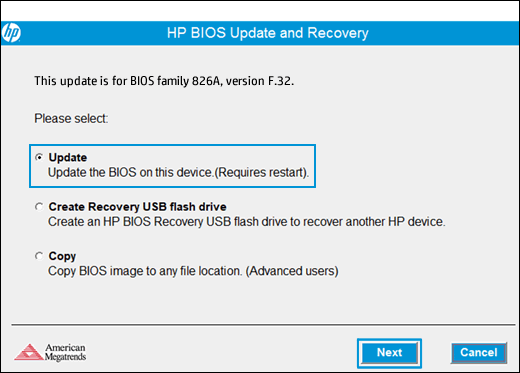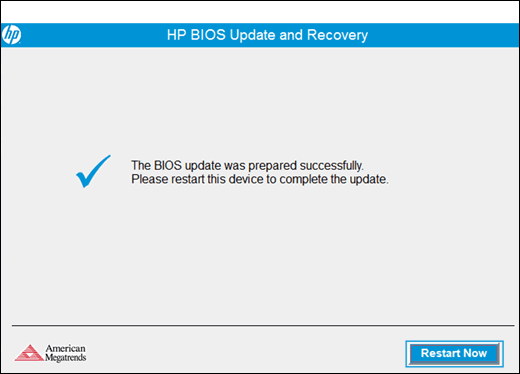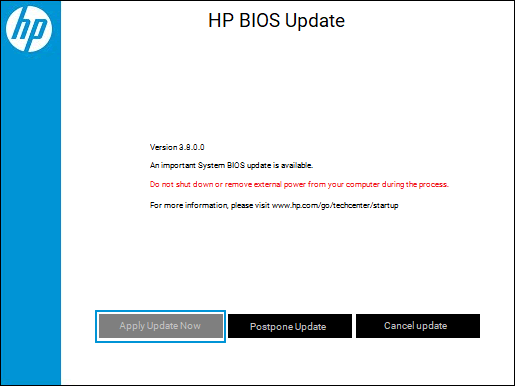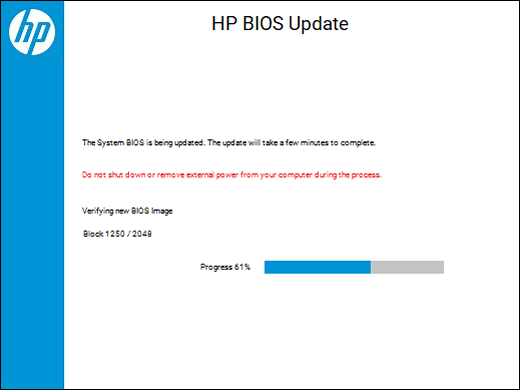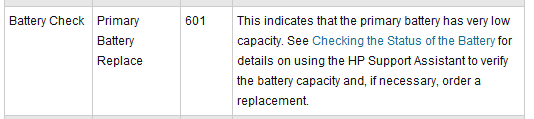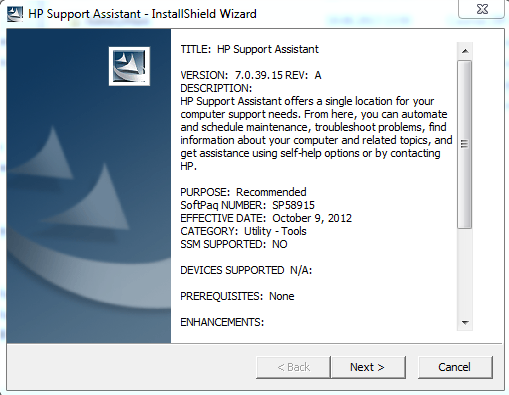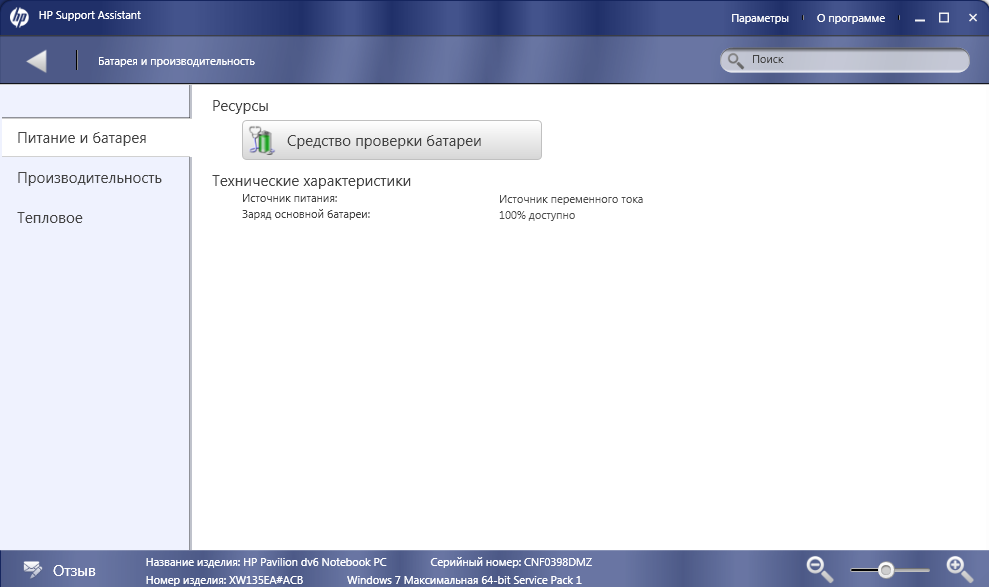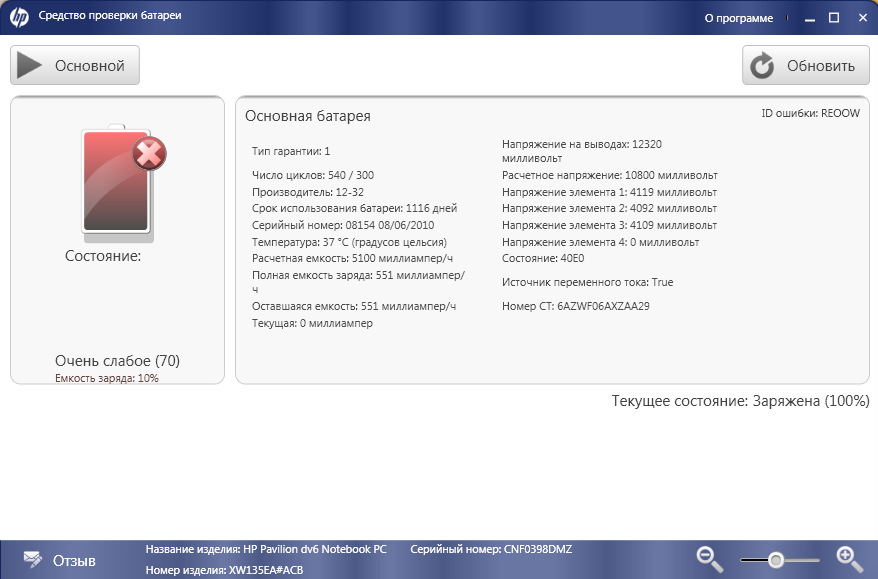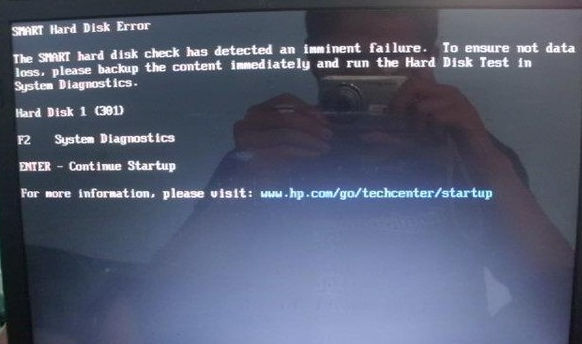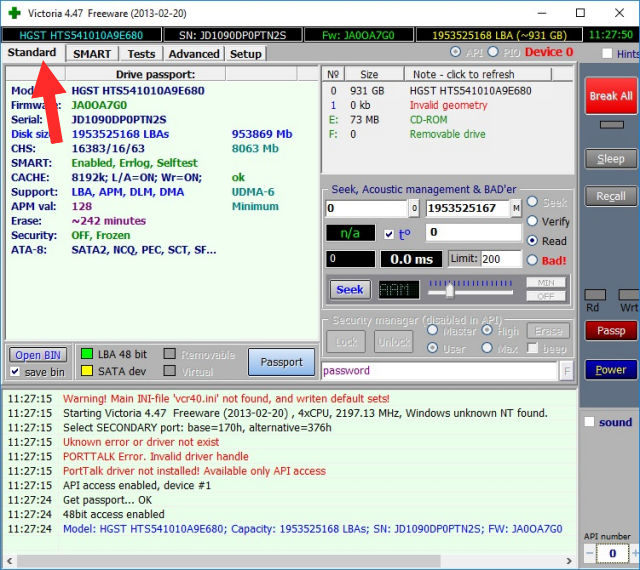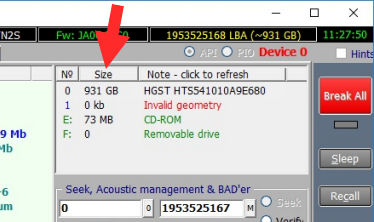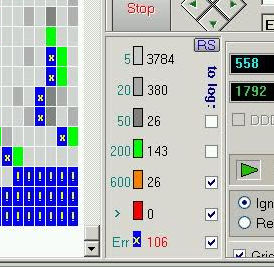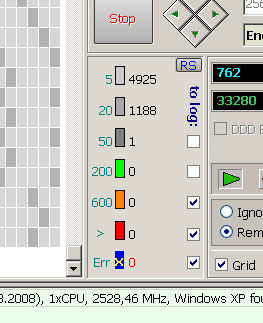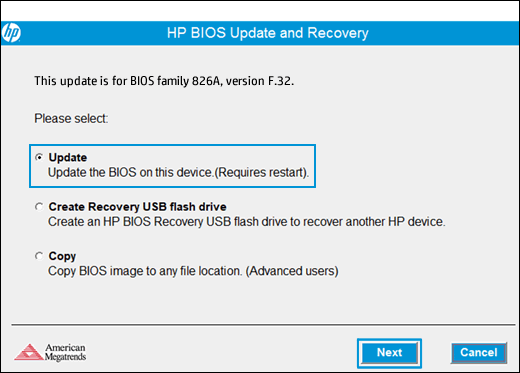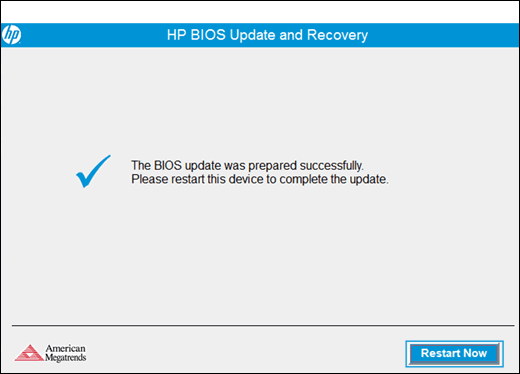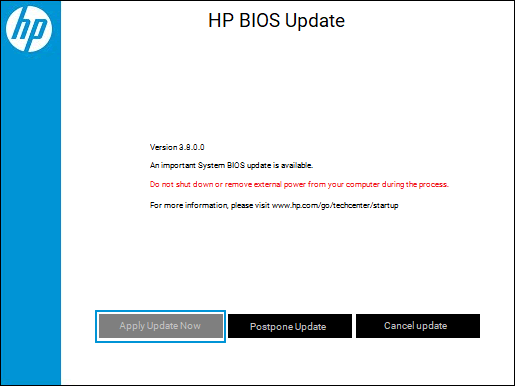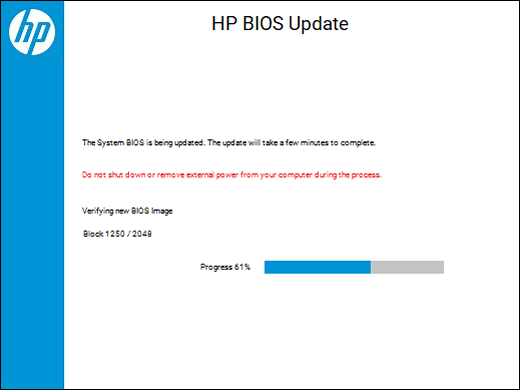Содержание этого документа относится к ноутбукам HP с интерфейсом HP Unified Extensible Firmware Interface (UEFI), выпуск которых начался в конце 2008 г.
Во время процесса запуска компьютер выполняет проверку аккумулятора, анализируя оставшуюся емкость основного аккумулятора, а также дополнительного аккумулятора (при его наличии).
Если система обнаружит, что емкость аккумулятора очень низкая, на экране отобразится одно из следующих предупреждений.

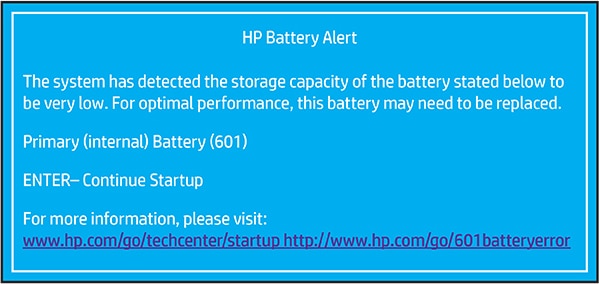
Сообщение отображается в течение 15 секунд, и продолжается процесс запуска в обычном режиме.
Различия между сообщениями об аккумуляторах (601-605, 607-608)
-
601: если на экране появляется сообщение с предупреждением о состоянии основного (внутреннего) аккумулятора (601), это означает, что в соответствии с измерениями его емкость составляет менее 25% от исходного значения. Номер «601» обозначает соответствующий код ошибки, который записывается в журнал системы. Причиной могут служить факторы, связанные с окружающей средой, например низкая температура окружающей среды, а также устаревание аккумуляторной батареи. Возможно, ситуация исправится, если системе дать поработать некоторое время в тепле.
-
602: если на экране появляется сообщение с предупреждением о состоянии дополнительного (внешнего) аккумулятора (602), это означает,что в соответствии с измерениями его емкость составляет менее 25% от исходного значения. Номер «602» обозначает соответствующий код ошибки, который записывается в журнал системы.
-
603: аккумулятор отсутствует — во время проверки основной аккумулятор не обнаружен.
-
604: ошибка измерения уровня заряда аккумулятора — во время проверки не удается определить правильный уровень заряда основного аккумулятора.
-
605: ошибка адаптера переменного тока — в ходе проверки выяснилось, что на аккумулятор не поступает заряд.
-
605: ошибка проверки аккумулятора на подлинность (605) — обнаружен аккумулятор стороннего производителя. Если вы приобрели аккумулятор у реселлера, свяжитесь с HP.
-
607: низкий уровень заряда основного (внутреннего) аккумулятора при низкой температуре.
-
608: низкий уровень заряда дополнительного (внешнего) аккумулятора при низкой температуре.
Решение проблемы, при которой появляется сообщение с предупреждением о состоянии аккумулятора
Шаг 1. Обновление системы BIOS до последней версии
-
Перейдите на страницу продукта для своего компьютера.
-
Выберите в отображающемся списке BIOS, а затем просмотрите доступные обновления BIOS.
Внимание!Убедитесь, что обновление BIOS является более актуальным, чем установленная версия, и что оно подходит для вашего компьютера. Установка неподходящей версии BIOS может привести к прекращению работы компьютера. Для получения дополнительных сведений об обновлении BIOS см. документ Обновление BIOS (системы Basic Input/Output System).
-
Если в списке отсутствует обновление BIOS для вашего компьютера, в настоящее время обновление недоступно.
-
Если вы нашли обновление BIOS, нажмите Загрузить, а затем нажмите Сохранить.
-
-
Перейдите к папке или к рабочему столу, где был сохранен загруженный файл обновления BIOS, затем дважды щелкните имя файла (например, sp12345) для запуска установки.
-
Дождитесь завершения установки обновления на компьютере. На компьютере может воспроизводиться звуковой сигнал, отключаться и включаться дисплей или вентиляторы, а также мигать индикатор питания. Это нормально.
Внимание!Не выключайте и не перезапускайте компьютер до завершения установки обновления.
-
Нажмите Да на экране «Управление учетными записями пользователей».
-
В окне мастера установки InstallShield нажмите Далее.
-
Выберите Я принимаю условия лицензионного соглашения, затем нажмите Далее.
-
В окне Обновление и восстановление HP BIOS нажмите Далее.
Примечание.
Окна, которые отображаются во время обновления, могут отличаться в зависимости от компьютера.
-
Выберите Обновить, а затем нажмите Далее для подготовки обновления.
-
Нажмите Перезагрузить сейчас для установки обновления.
-
На экране обновления HP BIOS нажмите Применить обновление сейчас или дождитесь автоматического запуска обновления.
-
Дождитесь завершения установки обновления BIOS. На компьютере будет отображаться ход выполнения установки.
-
При появлении соответствующего запроса нажмите Продолжить запуск или дождитесь автоматического перезапуска компьютера. Перезапуск компьютера может занять несколько минут.
Примечание.
В случае сбоя обновления отобразится экран ошибки с дополнительной информацией. После перезапуска система может выполнить восстановление BIOS. Если это произошло, не пытайтесь выключить компьютер.
-
При отображении экрана блокировки войдите в систему компьютера.
Шаг 2. Проверка аккумулятора с помощью HP Hardware Diagnostics
Для устранения проблемы, при которой на экране отображается сообщение с предупреждением о состоянии аккумулятора, следует выполнить проверку аккумулятора в среде диагностики системы (F2), а затем выполнить калибровку аккумулятора для максимального увеличения его производительности.
Чтобы запустить Проверку аккумулятора в HP System Diagnostics, включите компьютер и сразу же нажмите клавишу Esc для открытия меню запуска. Нажмите клавишу диагностики системы F2, а затем выберите опцию Проверка аккумулятора.
На чтение 4 мин. Просмотров 74.3k. Опубликовано 03.09.2019
Настольные ПК/ноутбуки HP являются сегодня одним из самых популярных продуктов для ПК в мире технологий. Однако одной из проблем, с которой сталкиваются многие пользователи HP, является код ошибки ПК 601 .
Эта ошибка является основной (внутренней) проблемой батареи; это указывает на то, что емкость батареи ПК очень мала и ее следует заменить.
Несмотря на то, что оповещение HP о батарее является хорошей функцией, однако, предупреждающее сообщение просит пользователей заменить батарею ПК, когда батарея в хорошем состоянии или даже когда она приобретена.
Тем временем, мы в Windows Report придумали решения, как исправить код ошибки 601 на вашем ПК HP, и советы, как сохранить заряд батареи вашей системы.
Содержание
- Как исправить ошибку ПК ПК с кодом 601
- Метод 1: Вставьте аккумулятор
- Способ 2: запустить тест батареи
- Способ 3: запустить компьютер без батареи
- Способ 4: заменить аккумулятор вашего ПК
- Вставьте аккумулятор
- Запустите тест батареи
- Запуск ПК без батареи
- Замените аккумулятор вашего ПК
Метод 1: Вставьте аккумулятор
Самый простой способ исправить код ошибки ПК 601 – это извлечь аккумулятор и снова вставить его в компьютер. Вот как это сделать:
- Выключите компьютер
- Отключите ноутбук от источника питания и извлеките аккумулятор
- После извлечения батареи нажмите и удерживайте кнопку питания не менее 25 секунд.
- Вставьте аккумулятор обратно в компьютер и подключите шнур питания.
- Теперь включите свой ноутбук.
После включения ноутбука вы можете проверить, появляется ли сообщение об ошибке; если нет, переходите к следующему исправлению.
Способ 2: запустить тест батареи
Проверка батареи – это процесс диагностики системы, который позволяет пользователям HP проверять производительность батареи на своем ПК, чтобы оптимизировать использование. Вот как запустить тест батареи:
- Выключите компьютер HP.
- Теперь включите компьютер и нажмите клавишу «esc», чтобы открыть «Startup Menu».
- На дисплее «Startup Menu» нажмите «F2», чтобы запустить опцию «Battery Test».
- Следуйте указаниям мастера для управления аккумулятором вашего компьютера.
Улучшите игру и проверьте работоспособность батареи с помощью лучших инструментов из этого свежего списка!
Способ 3: запустить компьютер без батареи
Еще один метод очистки кода ошибки ПК 601 на компьютерах HP – это запуск компьютера без батареи. Вот как это сделать:
- Во-первых, выключите компьютер
- Отключите ноутбук от источника питания и извлеките аккумулятор
- После извлечения батареи нажмите и удерживайте кнопку питания в течение 20 секунд.
- Теперь подключите шнур питания к компьютеру без аккумулятора.
- Наконец, загрузите компьютер и проверьте, сохраняется ли проблема.
Способ 4: заменить аккумулятор вашего ПК
Кроме того, вы можете рассмотреть вопрос о замене батареи вашего ноутбука, поскольку срок службы батареи может уменьшиться с течением времени по определенным причинам.
Вы можете приобрести подлинную батарею HP в сертифицированных магазинах HP, Amazon и других престижных компьютерных магазинах рядом с вами.
Тем не менее, убедитесь, что аккумулятор новый и не сорван; это предотвратит использование поврежденной батареи, которая может повлиять на производительность вашего ПК.
Следовательно, любое из упомянутых выше исправлений можно использовать для устранения кода ошибки ПК 601 на компьютерах HP. Тем не менее, мы придумали несколько советов о том, как увеличить и сохранить срок службы батареи вашего ноутбука.
Как сохранить и продлить срок службы батареи вашего ноутбука
Вот несколько советов, которые помогут вам увеличить время автономной работы ноутбука и увеличить срок его службы:
- Когда ноутбук полностью заряжен, отсоедините адаптер питания и используйте его от аккумулятора.
- Проводите полную зарядку и разрядку раз в месяц.
- Разрядите аккумулятор до 70 процентов и извлеките аккумулятор, если вы планируете хранить компьютер (выключенный и не подключенный к электросети) более одного месяца.
- Если вы используете ноутбук дома, извлеките аккумулятор и используйте его с адаптером питания.
- Активируйте режим энергосбережения вашего ПК или режим Eco.
- Отключите приложения и процессы, использующие высокую загрузку процессора.
- Отключите все подключенные к ноутбуку аксессуары (адаптер Wi-Fi, Bluetooth, мышь и другие внешние устройства), которые вы не используете.
- Оптимизируйте уровень яркости вашего ПК для экономии заряда аккумулятора.
- Уменьшите количество открытых задач/приложений.
- Держите ноутбук в прохладном месте и избегайте прямых солнечных лучей. Не используйте его в условиях экстремальной температуры.
Вот еще несколько полезных советов, которые помогут продлить срок службы аккумулятора! Используйте их, чтобы избежать неприятных сюрпризов!
Надеюсь, что эта статья и методы, которые мы перечислили здесь, помогли вам решить проблему с кодом ошибки ПК 601.
Если у вас есть альтернативные решения или, возможно, вопросы, касающиеся вышеупомянутых, сообщите нам в разделе комментариев ниже.Мы с нетерпением ждем от вас ответа.
Примечание редактора . Этот пост был первоначально опубликован в августе 2017 года и с тех пор был полностью переработан и обновлен для обеспечения свежести, точности и полноты.
Содержание
- Как исправить ошибку ПК с кодом 601 в ноутбуках HP
- Как исправить ошибку ПК ПК с кодом 601
- Метод 1: Вставьте аккумулятор
- Способ 2: запустить тест батареи
- Способ 3: запустить компьютер без батареи
- Способ 4: заменить аккумулятор вашего ПК
- error 601 battery как убрать ошибку
- 2 ответов
- Ошибка 601 на ноутбуке HP
- Скачать утилиту HP Support Assistant (39,6 Mb)
- battery alert на ноутбуке
- 2 ответов
- Скачать утилиту HP Support Assistant (39,6 Mb)
- Возникновение ошибки — «Рекомендуется заменить батарею» на Win 7?
- В панели задач моего ноутбука начало появляться уведомление показываться ошибка «Рекомендуется заменить батарею», правда ноутбук сравнительно новоприобретенный и старым его не назовешь. Из-за чего возникает эта ошибка и как с ней бороться?
- Ноутбуки HP – Аккумулятор не подает питание на ноутбук или не держит заряд
- Устранение проблем с питанием ноутбука
- Проверьте адаптер переменного тока с помощью тестов UEFI Hardware Diagnostic
- Устранение проблем с аккумулятором ноутбука
Как исправить ошибку ПК с кодом 601 в ноутбуках HP
Эта ошибка является основной (внутренней) проблемой батареи; это указывает на то, что емкость батареи ПК очень мала и ее следует заменить.
Несмотря на то, что оповещение HP о батарее является хорошей функцией, однако, предупреждающее сообщение просит пользователей заменить батарею ПК, когда батарея в хорошем состоянии или даже когда она приобретена.
Тем временем, мы в Windows Report придумали решения, как исправить код ошибки 601 на вашем ПК HP, и советы, как сохранить заряд батареи вашей системы.
Как исправить ошибку ПК ПК с кодом 601
Метод 1: Вставьте аккумулятор
Самый простой способ исправить код ошибки ПК 601 – это извлечь аккумулятор и снова вставить его в компьютер. Вот как это сделать:
После включения ноутбука вы можете проверить, появляется ли сообщение об ошибке; если нет, переходите к следующему исправлению.
Способ 2: запустить тест батареи
Проверка батареи – это процесс диагностики системы, который позволяет пользователям HP проверять производительность батареи на своем ПК, чтобы оптимизировать использование. Вот как запустить тест батареи:
Улучшите игру и проверьте работоспособность батареи с помощью лучших инструментов из этого свежего списка!
Способ 3: запустить компьютер без батареи
Еще один метод очистки кода ошибки ПК 601 на компьютерах HP – это запуск компьютера без батареи. Вот как это сделать:
Способ 4: заменить аккумулятор вашего ПК
Кроме того, вы можете рассмотреть вопрос о замене батареи вашего ноутбука, поскольку срок службы батареи может уменьшиться с течением времени по определенным причинам.
Вы можете приобрести подлинную батарею HP в сертифицированных магазинах HP, Amazon и других престижных компьютерных магазинах рядом с вами.
Тем не менее, убедитесь, что аккумулятор новый и не сорван; это предотвратит использование поврежденной батареи, которая может повлиять на производительность вашего ПК.
Следовательно, любое из упомянутых выше исправлений можно использовать для устранения кода ошибки ПК 601 на компьютерах HP. Тем не менее, мы придумали несколько советов о том, как увеличить и сохранить срок службы батареи вашего ноутбука.
Как сохранить и продлить срок службы батареи вашего ноутбука
Вот несколько советов, которые помогут вам увеличить время автономной работы ноутбука и увеличить срок его службы:
Вот еще несколько полезных советов, которые помогут продлить срок службы аккумулятора! Используйте их, чтобы избежать неприятных сюрпризов!
Надеюсь, что эта статья и методы, которые мы перечислили здесь, помогли вам решить проблему с кодом ошибки ПК 601.
Если у вас есть альтернативные решения или, возможно, вопросы, касающиеся вышеупомянутых, сообщите нам в разделе комментариев ниже.Мы с нетерпением ждем от вас ответа.
Источник
error 601 battery как убрать ошибку
Сегодня мы рассмотрим ошибку 601 в программном обеспечении HP, которая высвечивается в самом старте системы. Что это, как вылечить и как избежать появление в будущем — расскажем далее!
Сообщение «Error 601» напрямую связано с аккумулятором ноутбука (не путать с блоком питания). Когда заявленная ёмкость производителя (в нашем случае — HP) расходится с существующей ёмкостью — выскакивает именно эта ошибка.
Казалось бы, исправить её можно лишь путём замены аккумуляторной батареи. Однако, при помощи утилиты HP Support Assistant и её подменю «Батарея и производительность» можно проверить, не программный ли это сбой.
Прежде выполните перезагрузку операционной системы. Следом в подменю «Батарея и производительность» заходим в пункт «Средство проверки батареи». Ждём окончания проверки и узнаём расширенную информацию по проблемам с аккумулятором. Сегодня мы узнали, что ошибка 601 может быть как достаточно фатальной, так и решаемой очень просто — при помощи утилиты HP Support Assistant. До встречи на страницах нашего сайта!
«Сдох» аккумулятор ноутбука, теперь при включении постоянно пишет уведомление «»primary (internal) battery 601″»
Вопрос по существу как отключить это уведомление??
Ответ «»Купить и поставить новую батарею»» уже знаю.
я использовал ubuntu 12.04 и передача файлов происходит, когда я увидел апплет батареи показывал 1 мин осталось. Я немедленно выключил ноутбук, и когда я подключил его через некоторое время, с этого момента и далее во время загрузки это сообщение появляется в течение 15 сек —
Я уверен, что батарея просто отлично, так как он работает просто отлично. Я также попытался снова извлечь и вставить батарею несколько раз. Я попытался полностью зарядить аккумулятор, но сообщение продолжай появляться. Как решить эту проблему или по крайней мере diable сообщение и загрузки в обычном режиме. это происходит во время загрузки до ОС.
Я тоже старался этой а в диагностика параметр проверки аккумулятора отсутствует.
мой ноутбук — HP PAVILION DV6 6155-TX
2 ответов
к сожалению, за последние несколько лет у HP было несколько отзывов батареи. Технические форумы заполнены жалобами на ошибки HP 601. Я потратил около 30 минут на исследование вашей проблемы без успеха. Я считаю, что ваша батарея будет нужно заменить.
вы можете попробовать отключить ноутбук-извлечение батареи-и удерживая кнопку питания нажатой в течение по крайней мере 60 сек-перезагрузка
на большинстве ноутбуков это сбрасывает заводские настройки по умолчанию и может очистить ошибку 601. это выстрел в темноте, но никогда не знаешь наверняка.
Я работал в HP: 601 & 602 являются батареи BIOS POST (power-on-self-test) сообщения советуя батарею ухудшилось мимо 25% от его первоначальной емкости и предлагая замену. Его встроенный в их bios и действительно Вы должны иметь возможность проверить батарею в bios, однако, так как это потребительская модель, я не могу сказать наверняка. Я не знаю, как избавиться от сообщения с головы (не на моем компьютере сейчас), если вы это выясните, обязательно вернитесь и посоветуйте. Если никто не предоставляет решение прокомментируйте этот ответ, чтобы напомнить мне, чтобы узнать, могу ли я найти информацию об этом
обновление 1-15-14: Обратите внимание, что вы следовали руководство HP, чтобы сделать тест батареи, но его отсутствует. Диагностика (F2) устанавливается в раздел под названием HP_TOOLS. Я думаю, вы стерли его, когда установили Ubuntu. их монтажники для работы требует Windows, так что Вы вариант: двойной загрузки windows (Если у вас нет) и запустить его в windows, или запустить его на другом компьютере, и это даст вам возможность для установки диагностики на флэш-накопитель USB. Я по-прежнему настроена ваша батарея идет плохо, и я бы просто заменить его или игнорировать сообщение. Может быть, вы можете получить больше информации о здоровье батареи в Ubuntu?
Я нашел документы ниже, которые, кажется, указывают, что вы не можете отключить ошибку 601 при запуске (POST). Ну технически вы можете, получив новую батарею, но вы знали это
Источник
Ошибка 601 на ноутбуке HP
Ошибка 601 высвечивается на ноутбуке HP при его включении.
Данная ошибка говорит о том, что система обнаружила разницу емкости используемой аккумуляторной батареи с заявленной емкостью производителя.
Как увеличить жизнь аккумуляторной батареи и ноутбука в целом (читайте статью Как увеличить срок службы ноутбука)
Проверить работоспособность аккумуляторной батареи, а так же выяснить причину появления Ошибки 601 на ноутбуках HP и Compaq поможет утилита HP Support Assistant
Скачать утилиту HP Support Assistant (39,6 Mb)
Утилита HP Support Assistant (Ноутбуки, нетбуки и планшетные ПК)
Microsoft Windows Vista
Microsoft Windows Vista (64-bit)
Microsoft Windows 7 (32-bit)
Microsoft Windows 7 (64-bit)
Потом нажать «Next» и дождаться установки
После установки закройте окно нажав на кнопку «Close»
Запустите установленную программу, выберите окно «Батарея и производительность»
Нажмите на кнопку «Средства проверки батареи» и дождитесь окончания проверки
После окончания проверки можно узнать причину возникновения Ошибки 601
Так же можете посмотреть расширенную информацию о результате проверки, нажав соответствующую кнопку
Как видно по результатам проверки Ошибка 601 на данном ноутбуке вызвана причиной износа аккумуляторной батареи.
Источник
battery alert на ноутбуке
я использовал ubuntu 12.04 и передача файлов происходит, когда я увидел апплет батареи показывал 1 мин осталось. Я немедленно выключил ноутбук, и когда я подключил его через некоторое время, с этого момента и далее во время загрузки это сообщение появляется в течение 15 сек —
Я уверен, что батарея просто отлично, так как он работает просто отлично. Я также попытался снова извлечь и вставить батарею несколько раз. Я попытался полностью зарядить аккумулятор, но сообщение продолжай появляться. Как решить эту проблему или по крайней мере diable сообщение и загрузки в обычном режиме. это происходит во время загрузки до ОС.
Я тоже старался этой а в диагностика параметр проверки аккумулятора отсутствует.
мой ноутбук — HP PAVILION DV6 6155-TX
2 ответов
к сожалению, за последние несколько лет у HP было несколько отзывов батареи. Технические форумы заполнены жалобами на ошибки HP 601. Я потратил около 30 минут на исследование вашей проблемы без успеха. Я считаю, что ваша батарея будет нужно заменить.
вы можете попробовать отключить ноутбук-извлечение батареи-и удерживая кнопку питания нажатой в течение по крайней мере 60 сек-перезагрузка
на большинстве ноутбуков это сбрасывает заводские настройки по умолчанию и может очистить ошибку 601. это выстрел в темноте, но никогда не знаешь наверняка.
Я работал в HP: 601 & 602 являются батареи BIOS POST (power-on-self-test) сообщения советуя батарею ухудшилось мимо 25% от его первоначальной емкости и предлагая замену. Его встроенный в их bios и действительно Вы должны иметь возможность проверить батарею в bios, однако, так как это потребительская модель, я не могу сказать наверняка. Я не знаю, как избавиться от сообщения с головы (не на моем компьютере сейчас), если вы это выясните, обязательно вернитесь и посоветуйте. Если никто не предоставляет решение прокомментируйте этот ответ, чтобы напомнить мне, чтобы узнать, могу ли я найти информацию об этом
обновление 1-15-14: Обратите внимание, что вы следовали руководство HP, чтобы сделать тест батареи, но его отсутствует. Диагностика (F2) устанавливается в раздел под названием HP_TOOLS. Я думаю, вы стерли его, когда установили Ubuntu. их монтажники для работы требует Windows, так что Вы вариант: двойной загрузки windows (Если у вас нет) и запустить его в windows, или запустить его на другом компьютере, и это даст вам возможность для установки диагностики на флэш-накопитель USB. Я по-прежнему настроена ваша батарея идет плохо, и я бы просто заменить его или игнорировать сообщение. Может быть, вы можете получить больше информации о здоровье батареи в Ubuntu?
Я нашел документы ниже, которые, кажется, указывают, что вы не можете отключить ошибку 601 при запуске (POST). Ну технически вы можете, получив новую батарею, но вы знали это
Ошибка 601 высвечивается на ноутбуке HP при его включении.
Данная ошибка говорит о том, что система обнаружила разницу емкости используемой аккумуляторной батареи с заявленной емкостью производителя.
Емкость аккумуляторной батареи — это показатель количества энергии, которое может вместить в себя аккумулятор для последующего питания устройств, будь то телефон, ноутбук или другое портативное устройство. По истечении времени данный показатель уменьшается и это называется износом. Износ процесс необратимый. И такой показатель, как Емкость аккумулятора, восстановлению не подлежит. Емкость новой аккумуляторной батареи может существенно отличаться от емкости аккумуляторной батареи того же устройства используемого несколько месяцев.
Как увеличить жизнь аккумуляторной батареи и ноутбука в целом (читайте статью Как увеличить срок службы ноутбука)
Проверить работоспособность аккумуляторной батареи, а так же выяснить причину появления Ошибки 601 на ноутбуках HP и Compaq поможет утилита HP Support Assistant
Скачать утилиту HP Support Assistant (39,6 Mb)
Утилита HP Support Assistant (Ноутбуки, нетбуки и планшетные ПК)
Microsoft Windows Vista
Microsoft Windows Vista (64-bit)
Microsoft Windows 7 (32-bit)
Microsoft Windows 7 (64-bit)
Потом нажать «Next» и дождаться установки
После установки закройте окно нажав на кнопку «Close»
Запустите установленную программу, выберите окно «Батарея и производительность»
Нажмите на кнопку «Средства проверки батареи» и дождитесь окончания проверки
После окончания проверки можно узнать причину возникновения Ошибки 601
Так же можете посмотреть расширенную информацию о результате проверки, нажав соответствующую кнопку
Как видно по результатам проверки Ошибка 601 на данном ноутбуке вызвана причиной износа аккумуляторной батареи.
Возникновение ошибки — «Рекомендуется заменить батарею» на Win 7?
В панели задач моего ноутбука начало появляться уведомление показываться ошибка «Рекомендуется заменить батарею», правда ноутбук сравнительно новоприобретенный и старым его не назовешь. Из-за чего возникает эта ошибка и как с ней бороться?
Проведите один или два цикла максимальной зарядки и последующей разрядки аккумулятора для ноутбука ( разрядку следует доводить до полного отключения). Помните, что заряжать ноутбук необходимо в выключенном состоянии.
Если это вам не помогло, попробуйте следующий способ:
1. Зайдите в «Диспетчер устройств» на вашем ноутбуке («Пуск» далее «Панель управления» далее «Система и ее обслуживание» далее «Диспетчер устройств»);
2. Откройте раздел «Батарея — Microsoft ACPI-Compliant Control Method Battery», сделайте правый щелчок и нажмите «Удалить»;
3. Перезагрузите компьютер. Случится переустановка вашего драйвера. Если и этот способ не исправил ситуацию, остается еще один вариант:
1. Зайдите в «Диспетчер устройств»; 2. Выберите раздел «Батарея — Microsoft ACPI-Compliant Control Method Battery», сделайте правый клик и выберите «Отключить».
Источник
Ноутбуки HP – Аккумулятор не подает питание на ноутбук или не держит заряд
Съемный аккумулятор на ноутбуке HP может не держать заряд из-за проблемного источника питания или адаптера переменного тока, возможно его следует заменить после проверки всех компонентов.
Если ноутбук не работает от аккумулятора, или аккумулятор быстро разряжается, его следует проверить и, при необходимости, заменить. Если индикатор аккумулятора рядом со значком питания не горит или постоянно мигает, проблема связана с аккумулятором. Компьютер может работать корректно с подключенным адаптером переменного тока и не работать от аккумулятора.
Чтобы проверить, распространяется ли на используемый вами аккумулятор программа отзыва и замены аккумуляторов, посетите страницу Программа отзыва и замены аккумуляторов для ноутбуков HP в целях обеспечения безопасности.
Максимальная емкость аккумулятора с течением времени и в процессе эксплуатации снижается. Потеря емкости аккумулятора меняется в зависимости от конфигурации и использования продукта, включая (но не ограничиваясь этим) модель продукта, работающие приложения, параметры управления питанием, а также функции продукта. Гарантия на аккумулятор не включает естественное снижение его емкости. Гарантия включает дефекты материалов и производства, которые привели к отказу аккумулятора. При обращении в службу поддержки клиентов HP, возможно, потребуется выполнить диагностическую проверку HP для определения отказа аккумулятора, который попадает под действие гарантии.
Устранение проблем с питанием ноутбука
Во избежание повреждения аккумулятора ноутбука убедитесь, что ваш ноутбук подключен к адаптеру переменного тока, который поставляется вместе с продуктом.
Чтобы проверить адаптер переменного тока и источник питания, выполните следующие действия.
Перед диагностикой аккумулятора ноутбука, следует убедиться, что блок питания исправен.
Убедитесь, что вы используете адаптер переменного тока, входящий в комплект поставки.
Компьютер был поставлен с соответствующим адаптером питания; однако, если у вас есть несколько адаптеров, убедитесь, что вы используете правильный адаптер для вашего компьютера.
Адаптеры старых моделей рассчитаны на 60 Ватт, в то время как для более новых ноутбуков требуются адаптеры питания мощностью 90 или 130 Ватт.
Если вам нужно приобрести сменный источник питания/адаптер, нужно использовать правильный номер модели компьютера и проверить номер соответствующего адаптера в Магазине деталей HP. Данная информация о номере модели также потребуется при обращении в службе поддержки клиентов HP. См. Ноутбуки HP – Поиск наименования или кода продукта.
Подключите адаптер переменного тока к работающей розетке электросети (не к сетевому фильтру, удлинителю или вспомогательному источнику питания), затем убедитесь, что ноутбук получает электроэнергию от источника питания, выполнив следующие действия.
Отсоедините кабель питания переменного тока от ноутбука, затем извлеките аккумулятор. Снова подключите кабель питания переменного тока к ноутбуку и включите его. Если ноутбук включается, проблема связана с аккумулятором. Перейдите на веб-сайт Устранение проблем с аккумулятором ноутбука.
Если ноутбук не включается, следуйте инструкциям в этом списке.
Убедитесь, что шнур питания надежно подсоединен к компьютеру и адаптеру переменного тока.
Соответствие подключения адаптера питания переменного тока к компьютеру – возможно, разъем поврежден и требует ремонта. Обратитесь в компанию HP за помощью.
Проверьте, горит ли индикатор питания после включения компьютера.
В зависимости от модели индикатор батареи (также называется индикатором питания) может гореть белым, зеленым или янтарным цветом, когда сетевой адаптер подключен и подает питание в компьютер. Если индикатор питания не горит, следуйте дальнейшим инструкциям в этом списке.
Если на блоке адаптера переменного тока есть светодиодный индикатор, проверьте, горит ли этот индикатор, чтобы убедиться в получении компьютером электроэнергии от розетки. Если индикатор не загорается, попробуйте подключить адаптер переменного тока к другой розетке, чтобы проверить источник питания. Если индикатор питания все равно не горит, возможно, следует заменить адаптер питания переменного тока.
Проверьте кабель питания переменного тока на наличие перегибов или повреждений. Проверьте на наличие любых обрывов подключений. Осмотрите блок адаптера переменного тока. Если заметно изменение цвета или деформация блока, если кабель питания или разъемы не в порядке, замените адаптер переменного тока.
Проверьте адаптер переменного тока с помощью тестов UEFI Hardware Diagnostic
Выполните тест UEFI Hardware Diagnostic для определения любых проблем с адаптером переменного тока.
Если компьютер запускается, и вы хотели бы протестировать адаптер переменного тока, выполните следующие действия:
Убедитесь, что шнур питания и адаптер переменного тока подсоединены к системе и розетке электросети.
Нажмите и удерживайте кнопку включения питания до полного выключения компьютера.
Сразу же нажимайте несколько раз подряд клавишу F2 (примерно раз в секунду), пока не появится окно «UEFI Hardware Diagnostics».
Выполните проверку и следуйте инструкциям на экране.
По завершении этого теста на экран будут выведены результаты.
Если отображается ПРОЙДЕНО, с адаптером переменного тока все в порядке. Не заменяйте его.
Если адаптер переменного тока не прошел проверку, выпишите результаты, чтобы их можно было предоставить при обращении в службу поддержки клиентов HP.
Если адаптер переменного тока неисправен, однако компьютер покрыт гарантией, обратитесь в компанию HP, имея под рукой код идентификатора сбоя.
Если компьютер не находится на гарантии, откройте документ Ноутбуки HP – Заказ сертифицированной HP сменной детали.
Устранение проблем с аккумулятором ноутбука
Перед началом выполнения этой процедуры и рассмотрения возможности замены аккумулятора убедитесь, что съемный аккумулятор не поврежден, заряжается надлежащим образом и подает напряжение на ноутбук. Кроме того, переверните компьютер и найдите крышку отсека аккумулятора. При отсутствии отсека аккумулятора вы не сможете выполнить эти действия.
Если вы убедились, что источник питания переменного тока исправен, выполните следующие действия для устранения неполадок аккумулятора:
Извлеките аккумулятор и проверьте электрические контакты на предмет повреждений.
Отсоедините от ноутбука все USB-устройства.
Многие модели ноутбуков подают питание на USB-устройства через порты USB, даже когда компьютер выключен или находится в режиме ожидания.
Отсоедините кабель питания переменного тока.
Вставьте аккумулятор в соответствующий отсек ноутбука, который находится снизу.
Подсоедините один конец адаптера переменного тока к компьютеру, другой включите в настенную розетку сети переменного тока, а затем дайте аккумулятору зарядиться в течение 15-30 минут.
Индикатор питания рядом со значком питания должен светиться при зарядке аккумулятора.
Отсоедините кабель питания от ноутбука.
Если компьютер включается, значит аккумулятор работает. Запустите служебную программу HP Battery Check для проверки аккумулятора. См. Ноутбуки HP – Проверка и калибровка аккумулятора (Windows).
Если компьютер не включается, перейдите к следующему шагу.
Если есть второй аккумулятор для компьютера, замените оригинальный аккумулятор на второй и снова выполните диагностические действия.
Если компьютер включается с помощью второго аккумулятора и аккумулятор заряжается правильно, обратитесь в службу поддержки клиентов HP для замены аккумулятора. См. Ноутбуки HP – Приобретение сменного аккумулятора.
Если с новым аккумулятором проблема остается, возможно, придется заменить системную плату. Обратитесь в службу поддержки клиентов HP для получения дальнейшей помощи.
Источник
- Код ошибки ПК 601, который появляется на ноутбуках HP, указывает на проблему с аккумулятором.
- Простой способ исправить это — отключить и снова подключить оборудование, на котором возникла проблема.
- Эта ошибка Предупреждение об уровне заряда батареи HP, поэтому обязательно проверьте этот компонент перед запуском ноутбука.
- Если ничего не работает, замените аккумулятор, чтобы устранить неисправность. Первичная внутренняя батарея 601 ошибка.
Для решения различных проблем с ПК мы рекомендуем Restoro PC Repair Tool:
Это программное обеспечение исправит распространенные компьютерные ошибки, защитит вас от потери файлов, вредоносных программ, сбоев оборудования и оптимизирует ваш компьютер для достижения максимальной производительности. Исправьте проблемы с ПК и удалите вирусы прямо сейчас, выполнив 3 простых шага:
- Скачать Restoro PC Repair Tool который поставляется с запатентованными технологиями (патент доступен здесь).
- Нажмите Начать сканирование чтобы найти проблемы с Windows, которые могут вызывать проблемы с ПК.
- Нажмите Починить все для устранения проблем, влияющих на безопасность и производительность вашего компьютера
- Restoro был загружен 0 читатели в этом месяце.
Настольный компьютер HP /ноутбуки сегодня являются одними из самых популярных ПК в мире высоких технологий. Однако одной из проблем, с которыми сталкиваются многие пользователи HP, является код ошибки ПК 601.
Эта ошибка является основной (внутренней) проблемой батареи; он указывает на то, что емкость аккумулятора ПК крайне мала и его необходимо заменить.
Хотя HP Предупреждение о разряде батареи — хорошая функция, однако предупреждающее сообщение просит пользователей заменить батарею ПК, когда она находится в хорошем состоянии или даже если это новая батарея.
Между тем, мы в Windows Report придумали решения, как исправить ПК. ошибкакод 601 на ПК HP и советы по уходу за аккумулятором системы.
Как исправить код ошибки ПК HP 601?
1. Снова вставьте аккумулятор
- Выключите ваш компьютер.
- Отключите ноутбук от источника питания и извлеките аккумулятор.
- Сняв аккумулятор, нажмите и удерживайте кнопку питания не менее 25 секунд.
- Вставьте аккумулятор обратно в компьютер и подключите шнур питания.
- Теперь включите свой ноутбук.
Самый простой способ исправить код ошибки ПК 601 — извлечь аккумулятор и снова вставить его на свой компьютер. После включения ноутбука вы можете проверить, появляется ли сообщение об ошибке.
2. Проведите тест батареи
- Выключите компьютер HP.
- Теперь включите компьютер и нажмите ESC клавишу, чтобы открыть меню запуска.
- На дисплее меню запуска нажмите кнопку Клавиша F2 запустить Меню аппаратной диагностики ПК HP.
- Нажмите Компонентные тесты в главном меню.
- В списке тестов компонентов щелкните Мощность.
- В списке Power Tests выберите Аккумулятор.
- В тесте батареи нажмите Запустить один раз. Начнется проверка батареи.
- Следуйте инструкциям мастера, чтобы управлять аккумулятором вашего компьютера.
Тест аккумулятора — это процесс диагностики системы, который позволяет пользователям HP проверять производительность аккумулятора своего ПК для оптимизации использования.
В зависимости от сообщения, которое вы видите в конце теста, если аккумулятор не прошел проверку, вам может потребоваться откалибровать или заменить его. Более подробную информацию можно найти на Страница поддержки HP.
Усовершенствуйте свою игру и проверьте производительность батареи с помощью лучших инструментов из этого свежего списка!
3. Запустите ПК без батареи
- Во-первых, выключите компьютер
- Отключите ноутбук от источника питания и извлеките аккумулятор.
- После извлечения аккумулятора нажмите и удерживайте кнопку питания в течение 20 секунд.
- Теперь подключите шнур питания к компьютеру без батареи.
- Наконец, загрузите компьютер и проверьте, сохраняется ли проблема.
Другой метод удаления кода ошибки ПК 601 на компьютерах HP — запустить компьютер без аккумулятора.
4. Замените аккумулятор вашего ПК
Кроме того, вы можете подумать о замене аккумулятора ноутбука, поскольку срок его службы может со временем уменьшиться по определенным причинам.
Вы можете приобрести подлинный аккумулятор HP в сертифицированных розничных магазинах HP, на Amazon или в других известных компьютерных магазинах поблизости.
Тем не менее, убедитесь, что аккумулятор новый и не слипшийся; это предотвратит использование поврежденной батареи, которая может повлиять на ваш ПК представление.
Любое из упомянутых выше исправлений можно использовать для устранения кода ошибки ПК 601 на компьютерах HP. Мы подготовили несколько советов, как увеличить и продлить срок службы аккумулятора вашего ноутбука.
Чтобы продлить срок службы аккумулятора ноутбука и увеличить срок его службы, когда ноутбук полностью заряжен, отключите адаптер питания и используйте его с питанием от аккумулятора.
Кроме того, разрядите аккумулятор до 70 процентов и извлеките аккумулятор, если вы планируете хранить компьютер (выключенным и не подключенным к сети переменного тока) более одного месяца.
Если вы используете портативный компьютер дома, извлеките аккумулятор и используйте его с адаптером питания, отключите приложения и процессы, использующие высокий уровень заряда. Процессор использования и активируйте режим энергосбережения вашего ПК или экономичный режим.
Кроме того, отключите все подключенные аксессуары к ноутбуку (адаптер Wi-Fi, блютуз, мышь и другие внешние устройства), которые вы не используете. Держите ноутбук в прохладном месте и избегайте попадания прямых солнечных лучей.
Если вы считаете, что ваш ноутбук необходимо заменить, мы рекомендуем вам приобрести любой из этих отличные ноутбуки HP с лучшим временем автономной работы, поэтому вы не скоро столкнетесь с этой ошибкой.
Вот еще несколько отличных советов по увеличению времени автономной работы! Используйте их, чтобы избежать неприятных сюрпризов!
Надеюсь, эта статья и перечисленные здесь методы помогли вам решить проблему с кодом ошибки ПК HP 601.
Если у вас есть альтернативные решения или, возможно, вопросы относительно вышеупомянутых, сообщите нам в разделе комментариев ниже. Мы с нетерпением ждем вашего ответа.

- Загрузите этот инструмент для ремонта ПК получил рейтинг «Отлично» на TrustPilot.com (загрузка начинается на этой странице).
- Нажмите Начать сканирование чтобы найти проблемы с Windows, которые могут вызывать проблемы с ПК.
- Нажмите Починить все исправить проблемы с запатентованными технологиями (Эксклюзивная скидка для наших читателей).
Restoro был загружен 0 читатели в этом месяце.
Часто задаваемые вопросы
-
Что такое ошибка 601?
Это ошибка батареи, которая может появиться на ноутбуках HP. Взгляните на наши руководство по исправлению кода ошибки 601.
-
Как исправить мой ноутбук HP, который не подключается к WIFI?
Если ваш ноутбук не хочет подключаться к сети, воспользуйтесь нашим руководство по устранению проблем с Wi-Fi на ноутбуках HP.
-
Производит ли HP хорошие игровые ноутбуки?
У них есть отличные и качественные варианты, из которых вы можете выбирать. Проверьте наши руководство по лучшим игровым ноутбукам HP и получите тот, который вам нравится.
На чтение 4 мин. Опубликовано 15.12.2019
Сегодня мы рассмотрим ошибку 601 в программном обеспечении HP, которая высвечивается в самом старте системы. Что это, как вылечить и как избежать появление в будущем — расскажем далее!
Сообщение «Error 601» напрямую связано с аккумулятором ноутбука (не путать с блоком питания). Когда заявленная ёмкость производителя (в нашем случае — HP) расходится с существующей ёмкостью — выскакивает именно эта ошибка.
Казалось бы, исправить её можно лишь путём замены аккумуляторной батареи. Однако, при помощи утилиты HP Support Assistant и её подменю «Батарея и производительность» можно проверить, не программный ли это сбой.
Прежде выполните перезагрузку операционной системы. Следом в подменю «Батарея и производительность» заходим в пункт «Средство проверки батареи». Ждём окончания проверки и узнаём расширенную информацию по проблемам с аккумулятором. Сегодня мы узнали, что ошибка 601 может быть как достаточно фатальной, так и решаемой очень просто — при помощи утилиты HP Support Assistant. До встречи на страницах нашего сайта!
«Сдох» аккумулятор ноутбука, теперь при включении постоянно пишет уведомление «»primary (internal) battery 601″»
Вопрос по существу как отключить это уведомление??
Ответ «»Купить и поставить новую батарею»» уже знаю.
я использовал ubuntu 12.04 и передача файлов происходит, когда я увидел апплет батареи показывал 1 мин осталось. Я немедленно выключил ноутбук, и когда я подключил его через некоторое время, с этого момента и далее во время загрузки это сообщение появляется в течение 15 сек —
Я уверен, что батарея просто отлично, так как он работает просто отлично. Я также попытался снова извлечь и вставить батарею несколько раз. Я попытался полностью зарядить аккумулятор, но сообщение продолжай появляться. Как решить эту проблему или по крайней мере diable сообщение и загрузки в обычном режиме. это происходит во время загрузки до ОС.
Я тоже старался этой а в диагностика параметр проверки аккумулятора отсутствует.
мой ноутбук — HP PAVILION DV6 6155-TX
2 ответов
к сожалению, за последние несколько лет у HP было несколько отзывов батареи. Технические форумы заполнены жалобами на ошибки HP 601. Я потратил около 30 минут на исследование вашей проблемы без успеха. Я считаю, что ваша батарея будет нужно заменить.
вы можете попробовать отключить ноутбук-извлечение батареи-и удерживая кнопку питания нажатой в течение по крайней мере 60 сек-перезагрузка
на большинстве ноутбуков это сбрасывает заводские настройки по умолчанию и может очистить ошибку 601. это выстрел в темноте, но никогда не знаешь наверняка.
Я работал в HP: 601 & 602 являются батареи BIOS POST (power-on-self-test) сообщения советуя батарею ухудшилось мимо 25% от его первоначальной емкости и предлагая замену. Его встроенный в их bios и действительно Вы должны иметь возможность проверить батарею в bios, однако, так как это потребительская модель, я не могу сказать наверняка. Я не знаю, как избавиться от сообщения с головы (не на моем компьютере сейчас), если вы это выясните, обязательно вернитесь и посоветуйте. Если никто не предоставляет решение прокомментируйте этот ответ, чтобы напомнить мне, чтобы узнать, могу ли я найти информацию об этом
обновление 1-15-14: Обратите внимание, что вы следовали руководство HP, чтобы сделать тест батареи, но его отсутствует. Диагностика (F2) устанавливается в раздел под названием HP_TOOLS. Я думаю, вы стерли его, когда установили Ubuntu. их монтажники для работы требует Windows, так что Вы вариант: двойной загрузки windows (Если у вас нет) и запустить его в windows, или запустить его на другом компьютере, и это даст вам возможность для установки диагностики на флэш-накопитель USB. Я по-прежнему настроена ваша батарея идет плохо, и я бы просто заменить его или игнорировать сообщение. Может быть, вы можете получить больше информации о здоровье батареи в Ubuntu?
Я нашел документы ниже, которые, кажется, указывают, что вы не можете отключить ошибку 601 при запуске (POST). Ну технически вы можете, получив новую батарею, но вы знали это
hp-concentra-wrapper-portlet
Actions
On startup, the computer performs a battery check by examining the remaining capacity of the battery, the capacity of the
secondary battery (if one is installed), and other potential battery issues. If the system detects that the storage capacity
of the battery is very low, it displays a 601 or 60X error message.
The message is displayed for 15 seconds before the startup process continues.
Differences between battery messages (601–605, 607–608)
-
601: If Primary (internal) Battery (601) is displayed in the alert message, the measured storage capacity of the primary (internal)
battery is less than 25% of the original storage capacity. The number “601” denotes the associated error code that is recorded
in the system log. This error might be caused by environment factors like low ambient operating temperature, or by the aging
of the battery pack. Operating your system in a warmer location for a while might resolve the condition.
-
602: If Secondary (external) Battery (602) is displayed in the alert message, the measured storage capacity of the secondary
(external) battery is less than 25% of the original storage capacity. The number “602” denotes the associated error code that
is recorded in the system log. -
603: Battery not present: The test did not detect the primary battery.
-
604: Battery Charge Level Error: The test cannot determine the correct charge level of the primary battery.
-
605: AC Adapter Error: The test indicates that the battery is not receiving a charge.
-
605: Battery Counterfeit Check Error: A third-party battery was detected. If you purchased the battery from a reseller, contact
HP. -
607: Primary (internal) battery is weak with low temperature.
-
608: Secondary (internal) battery is weak with low temperature.
Resolve the battery alert message
To resolve a battery alert message, update the BIOS and then perform the Battery Test in HP PC Hardware Diagnostics UEFI.
Installing the BIOS update
Download and install a BIOS update from the HP website.
-
Navigate to the product page for your computer.
-
Select BIOS from the list that displays, and then review any available BIOS updates.
CAUTION:
Read the Details section to confirm that the BIOS update is more recent then the one installed and that it applies to your computer. Installing
the wrong BIOS could cause your computer to stop working.-
If you do not see a BIOS update listed for your computer, no update is currently available.
-
If there are multiple BIOS updates available, identify the motherboard installed on your computer using the information from the System Information utility.
-
If you find a BIOS update, click Download. If HP Download and Install Assistant displays, select Download only, and then click Next. Click Save to save the BIOS update file on your computer.
-
-
Browse to the folder or desktop where you saved the downloaded BIOS update file, and then double-click the file name (example:
sp12345) to start the installation.The computer might beep, turn off and on the display or cooling fans, or display a blinking power light. This is normal.
CAUTION:
Do not turn off or restart the computer until the update process completes.
-
Click Yes on the User Account Control screen.
-
On the InstallShield Wizard window, click Next.
-
Select I accept the terms in the license agreement, and then click Next.
-
On the HP BIOS Update and Recovery window, click Next.
Note:
Windows that display during the update process might vary depending on your computer.
-
Select Update, and then click Next to prepare the update.
-
Click Restart Now to install the update.
-
On the HP BIOS Update screen, click Apply Update Now, or wait for the update to start automatically.
-
Wait while the BIOS update installs. The computer displays the installation progress.
-
When prompted, click Continue Startup, or wait for the computer to restart automatically. It might take a few minutes for the computer to restart.
-
When the lock screen displays, sign in to your computer.
-
If Bitlocker was suspended, search Windows for bitlocker, and then click Resume Protection.
-
Re-enable your antivirus software.
Test the battery before Windows starts using HP PC Hardware Diagnostics UEFI
HP recommends fully charging the battery before performing a battery test before Windows starts.
-
Disconnect the AC adapter.
-
Press and hold the Power button for at least five seconds to turn off the computer.
-
Turn on the computer and immediately press esc repeatedly, about once every second. When the startup menu appears, press f2. The HP PC Hardware Diagnostics menu is displayed.
-
Click Component Tests in the main menu.
-
In the list of Component Tests, click Power.
-
In the list of Power Tests, click Battery.
-
On the Battery Test page, click Run once. The Battery Test begins.
The Battery Test takes about two minutes. The Battery Calibration, if needed, requires 12 to 14 hours. You can cancel at any
time by pressing the esc key. -
Wait while the battery check completes.
-
When the testing is done, review the first line on the Battery Check page that displays the status or condition of the battery.
-
If your battery passed, click Main Menu or click Battery Details for more information.
-
If the battery passes and needs to be calibrated, click Calibrate Battery.
-
If your battery failed, continue with these steps.
-
-
If your battery failed, check the following table for suggested actions, and then write down the battery status and Failure
ID. Keep the battery status and Failure ID so you have them available if you need to contact HP Customer Support.The information in the table is also available in the Test Logs section on the main menu.
Battery Test results
Status
Message
Suggested action
Passed
The battery functions properly and as expected.
The battery does not need calibration. Read the remainder of the message for more information.
Calibrate
The battery functions correctly, but it needs to be calibrated.
Read and respond to the message that is displayed. If the option to use the HP battery auto calibration feature is displayed, this is preferred. Otherwise, click Learn How to Calibrate your Battery for the steps to calibrate your battery.
Note:
Battery calibration might take several hours to complete and is best performed during long periods when the computer is not
in use.Weak
or
Very Weak
The battery functions correctly, but due to normal aging of the battery, the battery life between charges is now significantly
shorter than when it was new.This status message is displayed when there is decrease in capacity of battery that occurs over time and with use. The battery
should be replaced to get the most working time out of your battery.Replace
The battery reports a failure and needs to be replaced as soon as possible.
Replace the battery. If your computer is within its warranty period, you can contact HP support to verify if your battery is covered.
Failure with an ID number
The battery experienced a hardware failure.
Write down the battery status and Failure ID. Keep the battery status and Failure ID so you have them available if you need
to contact HP Customer Support.No Battery
HP Battery Check did not detect a battery.
A battery is not installed or detected in the battery compartment. If a battery is installed, remove the battery and inspect
the pins to see if there is dirt or other foreign matter blocking the connection. Fully insert a battery into the compartment
if a battery was not inserted and you want to test the battery in that compartment.Unknown
HP Battery Check could not access the battery.
Remove and reinsert the battery. You might need to download and install all the updates from HP Support Assistant.
Содержание этого документа относится к ноутбукам HP с интерфейсом HP Unified Extensible Firmware Interface (UEFI), выпуск которых начался в конце 2008 г.
Во время процесса запуска компьютер выполняет проверку аккумулятора, анализируя оставшуюся емкость основного аккумулятора, а также дополнительного аккумулятора (при его наличии).
Если система обнаружит, что емкость аккумулятора очень низкая, на экране отобразится одно из следующих предупреждений.

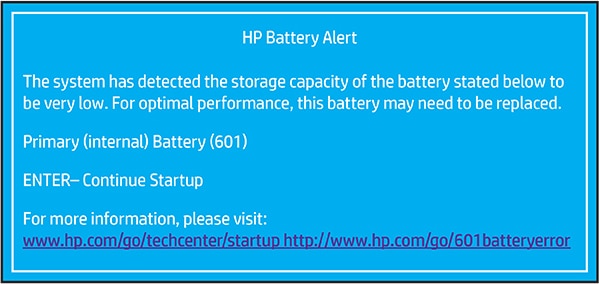
Сообщение отображается в течение 15 секунд, и продолжается процесс запуска в обычном режиме.
Различия между сообщениями об аккумуляторах (601-605, 607-608)
-
601: если на экране появляется сообщение с предупреждением о состоянии основного (внутреннего) аккумулятора (601), это означает, что в соответствии с измерениями его емкость составляет менее 25% от исходного значения. Номер «601» обозначает соответствующий код ошибки, который записывается в журнал системы. Причиной могут служить факторы, связанные с окружающей средой, например низкая температура окружающей среды, а также устаревание аккумуляторной батареи. Возможно, ситуация исправится, если системе дать поработать некоторое время в тепле.
-
602: если на экране появляется сообщение с предупреждением о состоянии дополнительного (внешнего) аккумулятора (602), это означает,что в соответствии с измерениями его емкость составляет менее 25% от исходного значения. Номер «602» обозначает соответствующий код ошибки, который записывается в журнал системы.
-
603: аккумулятор отсутствует — во время проверки основной аккумулятор не обнаружен.
-
604: ошибка измерения уровня заряда аккумулятора — во время проверки не удается определить правильный уровень заряда основного аккумулятора.
-
605: ошибка адаптера переменного тока — в ходе проверки выяснилось, что на аккумулятор не поступает заряд.
-
605: ошибка проверки аккумулятора на подлинность (605) — обнаружен аккумулятор стороннего производителя. Если вы приобрели аккумулятор у реселлера, свяжитесь с HP.
-
607: низкий уровень заряда основного (внутреннего) аккумулятора при низкой температуре.
-
608: низкий уровень заряда дополнительного (внешнего) аккумулятора при низкой температуре.
Решение проблемы, при которой появляется сообщение с предупреждением о состоянии аккумулятора
Шаг 1. Обновление системы BIOS до последней версии
-
Перейдите на страницу продукта для своего компьютера.
-
Выберите в отображающемся списке BIOS, а затем просмотрите доступные обновления BIOS.
Внимание!
Убедитесь, что обновление BIOS является более актуальным, чем установленная версия, и что оно подходит для вашего компьютера. Установка неподходящей версии BIOS может привести к прекращению работы компьютера. Для получения дополнительных сведений об обновлении BIOS см. документ Обновление BIOS (системы Basic Input/Output System).
-
Если в списке отсутствует обновление BIOS для вашего компьютера, в настоящее время обновление недоступно.
-
Если вы нашли обновление BIOS, нажмите Загрузить, а затем нажмите Сохранить.
-
-
Перейдите к папке или к рабочему столу, где был сохранен загруженный файл обновления BIOS, затем дважды щелкните имя файла (например, sp12345) для запуска установки.
-
Дождитесь завершения установки обновления на компьютере. На компьютере может воспроизводиться звуковой сигнал, отключаться и включаться дисплей или вентиляторы, а также мигать индикатор питания. Это нормально.
Внимание!
Не выключайте и не перезапускайте компьютер до завершения установки обновления.
-
Нажмите Да на экране «Управление учетными записями пользователей».
-
В окне мастера установки InstallShield нажмите Далее.
-
Выберите Я принимаю условия лицензионного соглашения, затем нажмите Далее.
-
В окне Обновление и восстановление HP BIOS нажмите Далее.
Примечание.
Окна, которые отображаются во время обновления, могут отличаться в зависимости от компьютера.
-
Выберите Обновить, а затем нажмите Далее для подготовки обновления.
-
Нажмите Перезагрузить сейчас для установки обновления.
-
На экране обновления HP BIOS нажмите Применить обновление сейчас или дождитесь автоматического запуска обновления.
-
Дождитесь завершения установки обновления BIOS. На компьютере будет отображаться ход выполнения установки.
-
При появлении соответствующего запроса нажмите Продолжить запуск или дождитесь автоматического перезапуска компьютера. Перезапуск компьютера может занять несколько минут.
Примечание.
В случае сбоя обновления отобразится экран ошибки с дополнительной информацией. После перезапуска система может выполнить восстановление BIOS. Если это произошло, не пытайтесь выключить компьютер.
-
При отображении экрана блокировки войдите в систему компьютера.
Шаг 2. Проверка аккумулятора с помощью HP Hardware Diagnostics
Для устранения проблемы, при которой на экране отображается сообщение с предупреждением о состоянии аккумулятора, следует выполнить проверку аккумулятора в среде диагностики системы (F2), а затем выполнить калибровку аккумулятора для максимального увеличения его производительности.
Чтобы запустить Проверку аккумулятора в HP System Diagnostics, включите компьютер и сразу же нажмите клавишу Esc для открытия меню запуска. Нажмите клавишу диагностики системы F2, а затем выберите опцию Проверка аккумулятора.
На чтение 4 мин. Просмотров 74.3k. Опубликовано 03.09.2019
Настольные ПК/ноутбуки HP являются сегодня одним из самых популярных продуктов для ПК в мире технологий. Однако одной из проблем, с которой сталкиваются многие пользователи HP, является код ошибки ПК 601 .
Эта ошибка является основной (внутренней) проблемой батареи; это указывает на то, что емкость батареи ПК очень мала и ее следует заменить.
Несмотря на то, что оповещение HP о батарее является хорошей функцией, однако, предупреждающее сообщение просит пользователей заменить батарею ПК, когда батарея в хорошем состоянии или даже когда она приобретена.
Тем временем, мы в Windows Report придумали решения, как исправить код ошибки 601 на вашем ПК HP, и советы, как сохранить заряд батареи вашей системы.
Содержание
- Как исправить ошибку ПК ПК с кодом 601
- Метод 1: Вставьте аккумулятор
- Способ 2: запустить тест батареи
- Способ 3: запустить компьютер без батареи
- Способ 4: заменить аккумулятор вашего ПК
- Вставьте аккумулятор
- Запустите тест батареи
- Запуск ПК без батареи
- Замените аккумулятор вашего ПК
Метод 1: Вставьте аккумулятор
Самый простой способ исправить код ошибки ПК 601 – это извлечь аккумулятор и снова вставить его в компьютер. Вот как это сделать:
- Выключите компьютер
- Отключите ноутбук от источника питания и извлеките аккумулятор
- После извлечения батареи нажмите и удерживайте кнопку питания не менее 25 секунд.
- Вставьте аккумулятор обратно в компьютер и подключите шнур питания.
- Теперь включите свой ноутбук.
После включения ноутбука вы можете проверить, появляется ли сообщение об ошибке; если нет, переходите к следующему исправлению.
Способ 2: запустить тест батареи
Проверка батареи – это процесс диагностики системы, который позволяет пользователям HP проверять производительность батареи на своем ПК, чтобы оптимизировать использование. Вот как запустить тест батареи:
- Выключите компьютер HP.
- Теперь включите компьютер и нажмите клавишу «esc», чтобы открыть «Startup Menu».
- На дисплее «Startup Menu» нажмите «F2», чтобы запустить опцию «Battery Test».
- Следуйте указаниям мастера для управления аккумулятором вашего компьютера.
Улучшите игру и проверьте работоспособность батареи с помощью лучших инструментов из этого свежего списка!
Способ 3: запустить компьютер без батареи
Еще один метод очистки кода ошибки ПК 601 на компьютерах HP – это запуск компьютера без батареи. Вот как это сделать:
- Во-первых, выключите компьютер
- Отключите ноутбук от источника питания и извлеките аккумулятор
- После извлечения батареи нажмите и удерживайте кнопку питания в течение 20 секунд.
- Теперь подключите шнур питания к компьютеру без аккумулятора.
- Наконец, загрузите компьютер и проверьте, сохраняется ли проблема.
Способ 4: заменить аккумулятор вашего ПК
Кроме того, вы можете рассмотреть вопрос о замене батареи вашего ноутбука, поскольку срок службы батареи может уменьшиться с течением времени по определенным причинам.
Вы можете приобрести подлинную батарею HP в сертифицированных магазинах HP, Amazon и других престижных компьютерных магазинах рядом с вами.
Тем не менее, убедитесь, что аккумулятор новый и не сорван; это предотвратит использование поврежденной батареи, которая может повлиять на производительность вашего ПК.
Следовательно, любое из упомянутых выше исправлений можно использовать для устранения кода ошибки ПК 601 на компьютерах HP. Тем не менее, мы придумали несколько советов о том, как увеличить и сохранить срок службы батареи вашего ноутбука.
Как сохранить и продлить срок службы батареи вашего ноутбука
Вот несколько советов, которые помогут вам увеличить время автономной работы ноутбука и увеличить срок его службы:
- Когда ноутбук полностью заряжен, отсоедините адаптер питания и используйте его от аккумулятора.
- Проводите полную зарядку и разрядку раз в месяц.
- Разрядите аккумулятор до 70 процентов и извлеките аккумулятор, если вы планируете хранить компьютер (выключенный и не подключенный к электросети) более одного месяца.
- Если вы используете ноутбук дома, извлеките аккумулятор и используйте его с адаптером питания.
- Активируйте режим энергосбережения вашего ПК или режим Eco.
- Отключите приложения и процессы, использующие высокую загрузку процессора.
- Отключите все подключенные к ноутбуку аксессуары (адаптер Wi-Fi, Bluetooth, мышь и другие внешние устройства), которые вы не используете.
- Оптимизируйте уровень яркости вашего ПК для экономии заряда аккумулятора.
- Уменьшите количество открытых задач/приложений.
- Держите ноутбук в прохладном месте и избегайте прямых солнечных лучей. Не используйте его в условиях экстремальной температуры.
Вот еще несколько полезных советов, которые помогут продлить срок службы аккумулятора! Используйте их, чтобы избежать неприятных сюрпризов!
Надеюсь, что эта статья и методы, которые мы перечислили здесь, помогли вам решить проблему с кодом ошибки ПК 601.
Если у вас есть альтернативные решения или, возможно, вопросы, касающиеся вышеупомянутых, сообщите нам в разделе комментариев ниже.Мы с нетерпением ждем от вас ответа.
Примечание редактора . Этот пост был первоначально опубликован в августе 2017 года и с тех пор был полностью переработан и обновлен для обеспечения свежести, точности и полноты.
Содержание
- Как исправить ошибку ПК с кодом 601 в ноутбуках HP
- Как исправить ошибку ПК ПК с кодом 601
- Метод 1: Вставьте аккумулятор
- Способ 2: запустить тест батареи
- Способ 3: запустить компьютер без батареи
- Способ 4: заменить аккумулятор вашего ПК
- error 601 battery как убрать ошибку
- 2 ответов
- Ошибка 601 на ноутбуке HP
- Скачать утилиту HP Support Assistant (39,6 Mb)
- battery alert на ноутбуке
- 2 ответов
- Скачать утилиту HP Support Assistant (39,6 Mb)
- Возникновение ошибки — «Рекомендуется заменить батарею» на Win 7?
- В панели задач моего ноутбука начало появляться уведомление показываться ошибка «Рекомендуется заменить батарею», правда ноутбук сравнительно новоприобретенный и старым его не назовешь. Из-за чего возникает эта ошибка и как с ней бороться?
- Ноутбуки HP – Аккумулятор не подает питание на ноутбук или не держит заряд
- Устранение проблем с питанием ноутбука
- Проверьте адаптер переменного тока с помощью тестов UEFI Hardware Diagnostic
- Устранение проблем с аккумулятором ноутбука
Как исправить ошибку ПК с кодом 601 в ноутбуках HP
Эта ошибка является основной (внутренней) проблемой батареи; это указывает на то, что емкость батареи ПК очень мала и ее следует заменить.
Несмотря на то, что оповещение HP о батарее является хорошей функцией, однако, предупреждающее сообщение просит пользователей заменить батарею ПК, когда батарея в хорошем состоянии или даже когда она приобретена.
Тем временем, мы в Windows Report придумали решения, как исправить код ошибки 601 на вашем ПК HP, и советы, как сохранить заряд батареи вашей системы.
Как исправить ошибку ПК ПК с кодом 601
Метод 1: Вставьте аккумулятор
Самый простой способ исправить код ошибки ПК 601 – это извлечь аккумулятор и снова вставить его в компьютер. Вот как это сделать:
После включения ноутбука вы можете проверить, появляется ли сообщение об ошибке; если нет, переходите к следующему исправлению.
Способ 2: запустить тест батареи
Проверка батареи – это процесс диагностики системы, который позволяет пользователям HP проверять производительность батареи на своем ПК, чтобы оптимизировать использование. Вот как запустить тест батареи:
Улучшите игру и проверьте работоспособность батареи с помощью лучших инструментов из этого свежего списка!
Способ 3: запустить компьютер без батареи
Еще один метод очистки кода ошибки ПК 601 на компьютерах HP – это запуск компьютера без батареи. Вот как это сделать:
Способ 4: заменить аккумулятор вашего ПК
Кроме того, вы можете рассмотреть вопрос о замене батареи вашего ноутбука, поскольку срок службы батареи может уменьшиться с течением времени по определенным причинам.
Вы можете приобрести подлинную батарею HP в сертифицированных магазинах HP, Amazon и других престижных компьютерных магазинах рядом с вами.
Тем не менее, убедитесь, что аккумулятор новый и не сорван; это предотвратит использование поврежденной батареи, которая может повлиять на производительность вашего ПК.
Следовательно, любое из упомянутых выше исправлений можно использовать для устранения кода ошибки ПК 601 на компьютерах HP. Тем не менее, мы придумали несколько советов о том, как увеличить и сохранить срок службы батареи вашего ноутбука.
Как сохранить и продлить срок службы батареи вашего ноутбука
Вот несколько советов, которые помогут вам увеличить время автономной работы ноутбука и увеличить срок его службы:
Вот еще несколько полезных советов, которые помогут продлить срок службы аккумулятора! Используйте их, чтобы избежать неприятных сюрпризов!
Надеюсь, что эта статья и методы, которые мы перечислили здесь, помогли вам решить проблему с кодом ошибки ПК 601.
Если у вас есть альтернативные решения или, возможно, вопросы, касающиеся вышеупомянутых, сообщите нам в разделе комментариев ниже.Мы с нетерпением ждем от вас ответа.
Источник
error 601 battery как убрать ошибку
Сегодня мы рассмотрим ошибку 601 в программном обеспечении HP, которая высвечивается в самом старте системы. Что это, как вылечить и как избежать появление в будущем — расскажем далее!
Сообщение «Error 601» напрямую связано с аккумулятором ноутбука (не путать с блоком питания). Когда заявленная ёмкость производителя (в нашем случае — HP) расходится с существующей ёмкостью — выскакивает именно эта ошибка.
Казалось бы, исправить её можно лишь путём замены аккумуляторной батареи. Однако, при помощи утилиты HP Support Assistant и её подменю «Батарея и производительность» можно проверить, не программный ли это сбой.
Прежде выполните перезагрузку операционной системы. Следом в подменю «Батарея и производительность» заходим в пункт «Средство проверки батареи». Ждём окончания проверки и узнаём расширенную информацию по проблемам с аккумулятором. Сегодня мы узнали, что ошибка 601 может быть как достаточно фатальной, так и решаемой очень просто — при помощи утилиты HP Support Assistant. До встречи на страницах нашего сайта!
«Сдох» аккумулятор ноутбука, теперь при включении постоянно пишет уведомление «»primary (internal) battery 601″»
Вопрос по существу как отключить это уведомление??
Ответ «»Купить и поставить новую батарею»» уже знаю.
я использовал ubuntu 12.04 и передача файлов происходит, когда я увидел апплет батареи показывал 1 мин осталось. Я немедленно выключил ноутбук, и когда я подключил его через некоторое время, с этого момента и далее во время загрузки это сообщение появляется в течение 15 сек —
Я уверен, что батарея просто отлично, так как он работает просто отлично. Я также попытался снова извлечь и вставить батарею несколько раз. Я попытался полностью зарядить аккумулятор, но сообщение продолжай появляться. Как решить эту проблему или по крайней мере diable сообщение и загрузки в обычном режиме. это происходит во время загрузки до ОС.
Я тоже старался этой а в диагностика параметр проверки аккумулятора отсутствует.
мой ноутбук — HP PAVILION DV6 6155-TX
2 ответов
к сожалению, за последние несколько лет у HP было несколько отзывов батареи. Технические форумы заполнены жалобами на ошибки HP 601. Я потратил около 30 минут на исследование вашей проблемы без успеха. Я считаю, что ваша батарея будет нужно заменить.
вы можете попробовать отключить ноутбук-извлечение батареи-и удерживая кнопку питания нажатой в течение по крайней мере 60 сек-перезагрузка
на большинстве ноутбуков это сбрасывает заводские настройки по умолчанию и может очистить ошибку 601. это выстрел в темноте, но никогда не знаешь наверняка.
Я работал в HP: 601 & 602 являются батареи BIOS POST (power-on-self-test) сообщения советуя батарею ухудшилось мимо 25% от его первоначальной емкости и предлагая замену. Его встроенный в их bios и действительно Вы должны иметь возможность проверить батарею в bios, однако, так как это потребительская модель, я не могу сказать наверняка. Я не знаю, как избавиться от сообщения с головы (не на моем компьютере сейчас), если вы это выясните, обязательно вернитесь и посоветуйте. Если никто не предоставляет решение прокомментируйте этот ответ, чтобы напомнить мне, чтобы узнать, могу ли я найти информацию об этом
обновление 1-15-14: Обратите внимание, что вы следовали руководство HP, чтобы сделать тест батареи, но его отсутствует. Диагностика (F2) устанавливается в раздел под названием HP_TOOLS. Я думаю, вы стерли его, когда установили Ubuntu. их монтажники для работы требует Windows, так что Вы вариант: двойной загрузки windows (Если у вас нет) и запустить его в windows, или запустить его на другом компьютере, и это даст вам возможность для установки диагностики на флэш-накопитель USB. Я по-прежнему настроена ваша батарея идет плохо, и я бы просто заменить его или игнорировать сообщение. Может быть, вы можете получить больше информации о здоровье батареи в Ubuntu?
Я нашел документы ниже, которые, кажется, указывают, что вы не можете отключить ошибку 601 при запуске (POST). Ну технически вы можете, получив новую батарею, но вы знали это
Источник
Ошибка 601 на ноутбуке HP
Ошибка 601 высвечивается на ноутбуке HP при его включении.
Данная ошибка говорит о том, что система обнаружила разницу емкости используемой аккумуляторной батареи с заявленной емкостью производителя.
Как увеличить жизнь аккумуляторной батареи и ноутбука в целом (читайте статью Как увеличить срок службы ноутбука)
Проверить работоспособность аккумуляторной батареи, а так же выяснить причину появления Ошибки 601 на ноутбуках HP и Compaq поможет утилита HP Support Assistant
Скачать утилиту HP Support Assistant (39,6 Mb)
Утилита HP Support Assistant (Ноутбуки, нетбуки и планшетные ПК)
Microsoft Windows Vista
Microsoft Windows Vista (64-bit)
Microsoft Windows 7 (32-bit)
Microsoft Windows 7 (64-bit)
Потом нажать «Next» и дождаться установки
После установки закройте окно нажав на кнопку «Close»
Запустите установленную программу, выберите окно «Батарея и производительность»
Нажмите на кнопку «Средства проверки батареи» и дождитесь окончания проверки
После окончания проверки можно узнать причину возникновения Ошибки 601
Так же можете посмотреть расширенную информацию о результате проверки, нажав соответствующую кнопку
Как видно по результатам проверки Ошибка 601 на данном ноутбуке вызвана причиной износа аккумуляторной батареи.
Источник
battery alert на ноутбуке
я использовал ubuntu 12.04 и передача файлов происходит, когда я увидел апплет батареи показывал 1 мин осталось. Я немедленно выключил ноутбук, и когда я подключил его через некоторое время, с этого момента и далее во время загрузки это сообщение появляется в течение 15 сек —
Я уверен, что батарея просто отлично, так как он работает просто отлично. Я также попытался снова извлечь и вставить батарею несколько раз. Я попытался полностью зарядить аккумулятор, но сообщение продолжай появляться. Как решить эту проблему или по крайней мере diable сообщение и загрузки в обычном режиме. это происходит во время загрузки до ОС.
Я тоже старался этой а в диагностика параметр проверки аккумулятора отсутствует.
мой ноутбук — HP PAVILION DV6 6155-TX
2 ответов
к сожалению, за последние несколько лет у HP было несколько отзывов батареи. Технические форумы заполнены жалобами на ошибки HP 601. Я потратил около 30 минут на исследование вашей проблемы без успеха. Я считаю, что ваша батарея будет нужно заменить.
вы можете попробовать отключить ноутбук-извлечение батареи-и удерживая кнопку питания нажатой в течение по крайней мере 60 сек-перезагрузка
на большинстве ноутбуков это сбрасывает заводские настройки по умолчанию и может очистить ошибку 601. это выстрел в темноте, но никогда не знаешь наверняка.
Я работал в HP: 601 & 602 являются батареи BIOS POST (power-on-self-test) сообщения советуя батарею ухудшилось мимо 25% от его первоначальной емкости и предлагая замену. Его встроенный в их bios и действительно Вы должны иметь возможность проверить батарею в bios, однако, так как это потребительская модель, я не могу сказать наверняка. Я не знаю, как избавиться от сообщения с головы (не на моем компьютере сейчас), если вы это выясните, обязательно вернитесь и посоветуйте. Если никто не предоставляет решение прокомментируйте этот ответ, чтобы напомнить мне, чтобы узнать, могу ли я найти информацию об этом
обновление 1-15-14: Обратите внимание, что вы следовали руководство HP, чтобы сделать тест батареи, но его отсутствует. Диагностика (F2) устанавливается в раздел под названием HP_TOOLS. Я думаю, вы стерли его, когда установили Ubuntu. их монтажники для работы требует Windows, так что Вы вариант: двойной загрузки windows (Если у вас нет) и запустить его в windows, или запустить его на другом компьютере, и это даст вам возможность для установки диагностики на флэш-накопитель USB. Я по-прежнему настроена ваша батарея идет плохо, и я бы просто заменить его или игнорировать сообщение. Может быть, вы можете получить больше информации о здоровье батареи в Ubuntu?
Я нашел документы ниже, которые, кажется, указывают, что вы не можете отключить ошибку 601 при запуске (POST). Ну технически вы можете, получив новую батарею, но вы знали это
Ошибка 601 высвечивается на ноутбуке HP при его включении.
Данная ошибка говорит о том, что система обнаружила разницу емкости используемой аккумуляторной батареи с заявленной емкостью производителя.
Емкость аккумуляторной батареи — это показатель количества энергии, которое может вместить в себя аккумулятор для последующего питания устройств, будь то телефон, ноутбук или другое портативное устройство. По истечении времени данный показатель уменьшается и это называется износом. Износ процесс необратимый. И такой показатель, как Емкость аккумулятора, восстановлению не подлежит. Емкость новой аккумуляторной батареи может существенно отличаться от емкости аккумуляторной батареи того же устройства используемого несколько месяцев.
Как увеличить жизнь аккумуляторной батареи и ноутбука в целом (читайте статью Как увеличить срок службы ноутбука)
Проверить работоспособность аккумуляторной батареи, а так же выяснить причину появления Ошибки 601 на ноутбуках HP и Compaq поможет утилита HP Support Assistant
Скачать утилиту HP Support Assistant (39,6 Mb)
Утилита HP Support Assistant (Ноутбуки, нетбуки и планшетные ПК)
Microsoft Windows Vista
Microsoft Windows Vista (64-bit)
Microsoft Windows 7 (32-bit)
Microsoft Windows 7 (64-bit)
Потом нажать «Next» и дождаться установки
После установки закройте окно нажав на кнопку «Close»
Запустите установленную программу, выберите окно «Батарея и производительность»
Нажмите на кнопку «Средства проверки батареи» и дождитесь окончания проверки
После окончания проверки можно узнать причину возникновения Ошибки 601
Так же можете посмотреть расширенную информацию о результате проверки, нажав соответствующую кнопку
Как видно по результатам проверки Ошибка 601 на данном ноутбуке вызвана причиной износа аккумуляторной батареи.
Возникновение ошибки — «Рекомендуется заменить батарею» на Win 7?
В панели задач моего ноутбука начало появляться уведомление показываться ошибка «Рекомендуется заменить батарею», правда ноутбук сравнительно новоприобретенный и старым его не назовешь. Из-за чего возникает эта ошибка и как с ней бороться?
Проведите один или два цикла максимальной зарядки и последующей разрядки аккумулятора для ноутбука ( разрядку следует доводить до полного отключения). Помните, что заряжать ноутбук необходимо в выключенном состоянии.
Если это вам не помогло, попробуйте следующий способ:
1. Зайдите в «Диспетчер устройств» на вашем ноутбуке («Пуск» далее «Панель управления» далее «Система и ее обслуживание» далее «Диспетчер устройств»);
2. Откройте раздел «Батарея — Microsoft ACPI-Compliant Control Method Battery», сделайте правый щелчок и нажмите «Удалить»;
3. Перезагрузите компьютер. Случится переустановка вашего драйвера. Если и этот способ не исправил ситуацию, остается еще один вариант:
1. Зайдите в «Диспетчер устройств»; 2. Выберите раздел «Батарея — Microsoft ACPI-Compliant Control Method Battery», сделайте правый клик и выберите «Отключить».
Источник
Ноутбуки HP – Аккумулятор не подает питание на ноутбук или не держит заряд
Съемный аккумулятор на ноутбуке HP может не держать заряд из-за проблемного источника питания или адаптера переменного тока, возможно его следует заменить после проверки всех компонентов.
Если ноутбук не работает от аккумулятора, или аккумулятор быстро разряжается, его следует проверить и, при необходимости, заменить. Если индикатор аккумулятора рядом со значком питания не горит или постоянно мигает, проблема связана с аккумулятором. Компьютер может работать корректно с подключенным адаптером переменного тока и не работать от аккумулятора.
Чтобы проверить, распространяется ли на используемый вами аккумулятор программа отзыва и замены аккумуляторов, посетите страницу Программа отзыва и замены аккумуляторов для ноутбуков HP в целях обеспечения безопасности.
Максимальная емкость аккумулятора с течением времени и в процессе эксплуатации снижается. Потеря емкости аккумулятора меняется в зависимости от конфигурации и использования продукта, включая (но не ограничиваясь этим) модель продукта, работающие приложения, параметры управления питанием, а также функции продукта. Гарантия на аккумулятор не включает естественное снижение его емкости. Гарантия включает дефекты материалов и производства, которые привели к отказу аккумулятора. При обращении в службу поддержки клиентов HP, возможно, потребуется выполнить диагностическую проверку HP для определения отказа аккумулятора, который попадает под действие гарантии.
Устранение проблем с питанием ноутбука
Во избежание повреждения аккумулятора ноутбука убедитесь, что ваш ноутбук подключен к адаптеру переменного тока, который поставляется вместе с продуктом.
Чтобы проверить адаптер переменного тока и источник питания, выполните следующие действия.
Перед диагностикой аккумулятора ноутбука, следует убедиться, что блок питания исправен.
Убедитесь, что вы используете адаптер переменного тока, входящий в комплект поставки.
Компьютер был поставлен с соответствующим адаптером питания; однако, если у вас есть несколько адаптеров, убедитесь, что вы используете правильный адаптер для вашего компьютера.
Адаптеры старых моделей рассчитаны на 60 Ватт, в то время как для более новых ноутбуков требуются адаптеры питания мощностью 90 или 130 Ватт.
Если вам нужно приобрести сменный источник питания/адаптер, нужно использовать правильный номер модели компьютера и проверить номер соответствующего адаптера в Магазине деталей HP. Данная информация о номере модели также потребуется при обращении в службе поддержки клиентов HP. См. Ноутбуки HP – Поиск наименования или кода продукта.
Подключите адаптер переменного тока к работающей розетке электросети (не к сетевому фильтру, удлинителю или вспомогательному источнику питания), затем убедитесь, что ноутбук получает электроэнергию от источника питания, выполнив следующие действия.
Отсоедините кабель питания переменного тока от ноутбука, затем извлеките аккумулятор. Снова подключите кабель питания переменного тока к ноутбуку и включите его. Если ноутбук включается, проблема связана с аккумулятором. Перейдите на веб-сайт Устранение проблем с аккумулятором ноутбука.
Если ноутбук не включается, следуйте инструкциям в этом списке.
Убедитесь, что шнур питания надежно подсоединен к компьютеру и адаптеру переменного тока.
Соответствие подключения адаптера питания переменного тока к компьютеру – возможно, разъем поврежден и требует ремонта. Обратитесь в компанию HP за помощью.
Проверьте, горит ли индикатор питания после включения компьютера.
В зависимости от модели индикатор батареи (также называется индикатором питания) может гореть белым, зеленым или янтарным цветом, когда сетевой адаптер подключен и подает питание в компьютер. Если индикатор питания не горит, следуйте дальнейшим инструкциям в этом списке.
Если на блоке адаптера переменного тока есть светодиодный индикатор, проверьте, горит ли этот индикатор, чтобы убедиться в получении компьютером электроэнергии от розетки. Если индикатор не загорается, попробуйте подключить адаптер переменного тока к другой розетке, чтобы проверить источник питания. Если индикатор питания все равно не горит, возможно, следует заменить адаптер питания переменного тока.
Проверьте кабель питания переменного тока на наличие перегибов или повреждений. Проверьте на наличие любых обрывов подключений. Осмотрите блок адаптера переменного тока. Если заметно изменение цвета или деформация блока, если кабель питания или разъемы не в порядке, замените адаптер переменного тока.
Проверьте адаптер переменного тока с помощью тестов UEFI Hardware Diagnostic
Выполните тест UEFI Hardware Diagnostic для определения любых проблем с адаптером переменного тока.
Если компьютер запускается, и вы хотели бы протестировать адаптер переменного тока, выполните следующие действия:
Убедитесь, что шнур питания и адаптер переменного тока подсоединены к системе и розетке электросети.
Нажмите и удерживайте кнопку включения питания до полного выключения компьютера.
Сразу же нажимайте несколько раз подряд клавишу F2 (примерно раз в секунду), пока не появится окно «UEFI Hardware Diagnostics».
Выполните проверку и следуйте инструкциям на экране.
По завершении этого теста на экран будут выведены результаты.
Если отображается ПРОЙДЕНО, с адаптером переменного тока все в порядке. Не заменяйте его.
Если адаптер переменного тока не прошел проверку, выпишите результаты, чтобы их можно было предоставить при обращении в службу поддержки клиентов HP.
Если адаптер переменного тока неисправен, однако компьютер покрыт гарантией, обратитесь в компанию HP, имея под рукой код идентификатора сбоя.
Если компьютер не находится на гарантии, откройте документ Ноутбуки HP – Заказ сертифицированной HP сменной детали.
Устранение проблем с аккумулятором ноутбука
Перед началом выполнения этой процедуры и рассмотрения возможности замены аккумулятора убедитесь, что съемный аккумулятор не поврежден, заряжается надлежащим образом и подает напряжение на ноутбук. Кроме того, переверните компьютер и найдите крышку отсека аккумулятора. При отсутствии отсека аккумулятора вы не сможете выполнить эти действия.
Если вы убедились, что источник питания переменного тока исправен, выполните следующие действия для устранения неполадок аккумулятора:
Извлеките аккумулятор и проверьте электрические контакты на предмет повреждений.
Отсоедините от ноутбука все USB-устройства.
Многие модели ноутбуков подают питание на USB-устройства через порты USB, даже когда компьютер выключен или находится в режиме ожидания.
Отсоедините кабель питания переменного тока.
Вставьте аккумулятор в соответствующий отсек ноутбука, который находится снизу.
Подсоедините один конец адаптера переменного тока к компьютеру, другой включите в настенную розетку сети переменного тока, а затем дайте аккумулятору зарядиться в течение 15-30 минут.
Индикатор питания рядом со значком питания должен светиться при зарядке аккумулятора.
Отсоедините кабель питания от ноутбука.
Если компьютер включается, значит аккумулятор работает. Запустите служебную программу HP Battery Check для проверки аккумулятора. См. Ноутбуки HP – Проверка и калибровка аккумулятора (Windows).
Если компьютер не включается, перейдите к следующему шагу.
Если есть второй аккумулятор для компьютера, замените оригинальный аккумулятор на второй и снова выполните диагностические действия.
Если компьютер включается с помощью второго аккумулятора и аккумулятор заряжается правильно, обратитесь в службу поддержки клиентов HP для замены аккумулятора. См. Ноутбуки HP – Приобретение сменного аккумулятора.
Если с новым аккумулятором проблема остается, возможно, придется заменить системную плату. Обратитесь в службу поддержки клиентов HP для получения дальнейшей помощи.
Источник
- Код ошибки ПК 601, который появляется на ноутбуках HP, указывает на проблему с аккумулятором.
- Простой способ исправить это — отключить и снова подключить оборудование, на котором возникла проблема.
- Эта ошибка Предупреждение об уровне заряда батареи HP, поэтому обязательно проверьте этот компонент перед запуском ноутбука.
- Если ничего не работает, замените аккумулятор, чтобы устранить неисправность. Первичная внутренняя батарея 601 ошибка.
Для решения различных проблем с ПК мы рекомендуем Restoro PC Repair Tool:
Это программное обеспечение исправит распространенные компьютерные ошибки, защитит вас от потери файлов, вредоносных программ, сбоев оборудования и оптимизирует ваш компьютер для достижения максимальной производительности. Исправьте проблемы с ПК и удалите вирусы прямо сейчас, выполнив 3 простых шага:
- Скачать Restoro PC Repair Tool который поставляется с запатентованными технологиями (патент доступен здесь).
- Нажмите Начать сканирование чтобы найти проблемы с Windows, которые могут вызывать проблемы с ПК.
- Нажмите Починить все для устранения проблем, влияющих на безопасность и производительность вашего компьютера
- Restoro был загружен 0 читатели в этом месяце.
Настольный компьютер HP /ноутбуки сегодня являются одними из самых популярных ПК в мире высоких технологий. Однако одной из проблем, с которыми сталкиваются многие пользователи HP, является код ошибки ПК 601.
Эта ошибка является основной (внутренней) проблемой батареи; он указывает на то, что емкость аккумулятора ПК крайне мала и его необходимо заменить.
Хотя HP Предупреждение о разряде батареи — хорошая функция, однако предупреждающее сообщение просит пользователей заменить батарею ПК, когда она находится в хорошем состоянии или даже если это новая батарея.
Между тем, мы в Windows Report придумали решения, как исправить ПК. ошибкакод 601 на ПК HP и советы по уходу за аккумулятором системы.
Как исправить код ошибки ПК HP 601?
1. Снова вставьте аккумулятор
- Выключите ваш компьютер.
- Отключите ноутбук от источника питания и извлеките аккумулятор.
- Сняв аккумулятор, нажмите и удерживайте кнопку питания не менее 25 секунд.
- Вставьте аккумулятор обратно в компьютер и подключите шнур питания.
- Теперь включите свой ноутбук.
Самый простой способ исправить код ошибки ПК 601 — извлечь аккумулятор и снова вставить его на свой компьютер. После включения ноутбука вы можете проверить, появляется ли сообщение об ошибке.
2. Проведите тест батареи
- Выключите компьютер HP.
- Теперь включите компьютер и нажмите ESC клавишу, чтобы открыть меню запуска.
- На дисплее меню запуска нажмите кнопку Клавиша F2 запустить Меню аппаратной диагностики ПК HP.
- Нажмите Компонентные тесты в главном меню.
- В списке тестов компонентов щелкните Мощность.
- В списке Power Tests выберите Аккумулятор.
- В тесте батареи нажмите Запустить один раз. Начнется проверка батареи.
- Следуйте инструкциям мастера, чтобы управлять аккумулятором вашего компьютера.
Тест аккумулятора — это процесс диагностики системы, который позволяет пользователям HP проверять производительность аккумулятора своего ПК для оптимизации использования.
В зависимости от сообщения, которое вы видите в конце теста, если аккумулятор не прошел проверку, вам может потребоваться откалибровать или заменить его. Более подробную информацию можно найти на Страница поддержки HP.
Усовершенствуйте свою игру и проверьте производительность батареи с помощью лучших инструментов из этого свежего списка!
3. Запустите ПК без батареи
- Во-первых, выключите компьютер
- Отключите ноутбук от источника питания и извлеките аккумулятор.
- После извлечения аккумулятора нажмите и удерживайте кнопку питания в течение 20 секунд.
- Теперь подключите шнур питания к компьютеру без батареи.
- Наконец, загрузите компьютер и проверьте, сохраняется ли проблема.
Другой метод удаления кода ошибки ПК 601 на компьютерах HP — запустить компьютер без аккумулятора.
4. Замените аккумулятор вашего ПК
Кроме того, вы можете подумать о замене аккумулятора ноутбука, поскольку срок его службы может со временем уменьшиться по определенным причинам.
Вы можете приобрести подлинный аккумулятор HP в сертифицированных розничных магазинах HP, на Amazon или в других известных компьютерных магазинах поблизости.
Тем не менее, убедитесь, что аккумулятор новый и не слипшийся; это предотвратит использование поврежденной батареи, которая может повлиять на ваш ПК представление.
Любое из упомянутых выше исправлений можно использовать для устранения кода ошибки ПК 601 на компьютерах HP. Мы подготовили несколько советов, как увеличить и продлить срок службы аккумулятора вашего ноутбука.
Чтобы продлить срок службы аккумулятора ноутбука и увеличить срок его службы, когда ноутбук полностью заряжен, отключите адаптер питания и используйте его с питанием от аккумулятора.
Кроме того, разрядите аккумулятор до 70 процентов и извлеките аккумулятор, если вы планируете хранить компьютер (выключенным и не подключенным к сети переменного тока) более одного месяца.
Если вы используете портативный компьютер дома, извлеките аккумулятор и используйте его с адаптером питания, отключите приложения и процессы, использующие высокий уровень заряда. Процессор использования и активируйте режим энергосбережения вашего ПК или экономичный режим.
Кроме того, отключите все подключенные аксессуары к ноутбуку (адаптер Wi-Fi, блютуз, мышь и другие внешние устройства), которые вы не используете. Держите ноутбук в прохладном месте и избегайте попадания прямых солнечных лучей.
Если вы считаете, что ваш ноутбук необходимо заменить, мы рекомендуем вам приобрести любой из этих отличные ноутбуки HP с лучшим временем автономной работы, поэтому вы не скоро столкнетесь с этой ошибкой.
Вот еще несколько отличных советов по увеличению времени автономной работы! Используйте их, чтобы избежать неприятных сюрпризов!
Надеюсь, эта статья и перечисленные здесь методы помогли вам решить проблему с кодом ошибки ПК HP 601.
Если у вас есть альтернативные решения или, возможно, вопросы относительно вышеупомянутых, сообщите нам в разделе комментариев ниже. Мы с нетерпением ждем вашего ответа.

- Загрузите этот инструмент для ремонта ПК получил рейтинг «Отлично» на TrustPilot.com (загрузка начинается на этой странице).
- Нажмите Начать сканирование чтобы найти проблемы с Windows, которые могут вызывать проблемы с ПК.
- Нажмите Починить все исправить проблемы с запатентованными технологиями (Эксклюзивная скидка для наших читателей).
Restoro был загружен 0 читатели в этом месяце.
Часто задаваемые вопросы
-
Что такое ошибка 601?
Это ошибка батареи, которая может появиться на ноутбуках HP. Взгляните на наши руководство по исправлению кода ошибки 601.
-
Как исправить мой ноутбук HP, который не подключается к WIFI?
Если ваш ноутбук не хочет подключаться к сети, воспользуйтесь нашим руководство по устранению проблем с Wi-Fi на ноутбуках HP.
-
Производит ли HP хорошие игровые ноутбуки?
У них есть отличные и качественные варианты, из которых вы можете выбирать. Проверьте наши руководство по лучшим игровым ноутбукам HP и получите тот, который вам нравится.
На чтение 4 мин. Опубликовано 15.12.2019
Сегодня мы рассмотрим ошибку 601 в программном обеспечении HP, которая высвечивается в самом старте системы. Что это, как вылечить и как избежать появление в будущем — расскажем далее!
Сообщение «Error 601» напрямую связано с аккумулятором ноутбука (не путать с блоком питания). Когда заявленная ёмкость производителя (в нашем случае — HP) расходится с существующей ёмкостью — выскакивает именно эта ошибка.
Казалось бы, исправить её можно лишь путём замены аккумуляторной батареи. Однако, при помощи утилиты HP Support Assistant и её подменю «Батарея и производительность» можно проверить, не программный ли это сбой.
Прежде выполните перезагрузку операционной системы. Следом в подменю «Батарея и производительность» заходим в пункт «Средство проверки батареи». Ждём окончания проверки и узнаём расширенную информацию по проблемам с аккумулятором. Сегодня мы узнали, что ошибка 601 может быть как достаточно фатальной, так и решаемой очень просто — при помощи утилиты HP Support Assistant. До встречи на страницах нашего сайта!
«Сдох» аккумулятор ноутбука, теперь при включении постоянно пишет уведомление «»primary (internal) battery 601″»
Вопрос по существу как отключить это уведомление??
Ответ «»Купить и поставить новую батарею»» уже знаю.
я использовал ubuntu 12.04 и передача файлов происходит, когда я увидел апплет батареи показывал 1 мин осталось. Я немедленно выключил ноутбук, и когда я подключил его через некоторое время, с этого момента и далее во время загрузки это сообщение появляется в течение 15 сек —
Я уверен, что батарея просто отлично, так как он работает просто отлично. Я также попытался снова извлечь и вставить батарею несколько раз. Я попытался полностью зарядить аккумулятор, но сообщение продолжай появляться. Как решить эту проблему или по крайней мере diable сообщение и загрузки в обычном режиме. это происходит во время загрузки до ОС.
Я тоже старался этой а в диагностика параметр проверки аккумулятора отсутствует.
мой ноутбук — HP PAVILION DV6 6155-TX
2 ответов
к сожалению, за последние несколько лет у HP было несколько отзывов батареи. Технические форумы заполнены жалобами на ошибки HP 601. Я потратил около 30 минут на исследование вашей проблемы без успеха. Я считаю, что ваша батарея будет нужно заменить.
вы можете попробовать отключить ноутбук-извлечение батареи-и удерживая кнопку питания нажатой в течение по крайней мере 60 сек-перезагрузка
на большинстве ноутбуков это сбрасывает заводские настройки по умолчанию и может очистить ошибку 601. это выстрел в темноте, но никогда не знаешь наверняка.
Я работал в HP: 601 & 602 являются батареи BIOS POST (power-on-self-test) сообщения советуя батарею ухудшилось мимо 25% от его первоначальной емкости и предлагая замену. Его встроенный в их bios и действительно Вы должны иметь возможность проверить батарею в bios, однако, так как это потребительская модель, я не могу сказать наверняка. Я не знаю, как избавиться от сообщения с головы (не на моем компьютере сейчас), если вы это выясните, обязательно вернитесь и посоветуйте. Если никто не предоставляет решение прокомментируйте этот ответ, чтобы напомнить мне, чтобы узнать, могу ли я найти информацию об этом
обновление 1-15-14: Обратите внимание, что вы следовали руководство HP, чтобы сделать тест батареи, но его отсутствует. Диагностика (F2) устанавливается в раздел под названием HP_TOOLS. Я думаю, вы стерли его, когда установили Ubuntu. их монтажники для работы требует Windows, так что Вы вариант: двойной загрузки windows (Если у вас нет) и запустить его в windows, или запустить его на другом компьютере, и это даст вам возможность для установки диагностики на флэш-накопитель USB. Я по-прежнему настроена ваша батарея идет плохо, и я бы просто заменить его или игнорировать сообщение. Может быть, вы можете получить больше информации о здоровье батареи в Ubuntu?
Я нашел документы ниже, которые, кажется, указывают, что вы не можете отключить ошибку 601 при запуске (POST). Ну технически вы можете, получив новую батарею, но вы знали это
На чтение 4 мин. Просмотров 80.6k. Опубликовано
Настольные ПК/ноутбуки HP являются сегодня одним из самых популярных продуктов для ПК в мире технологий. Однако одной из проблем, с которой сталкиваются многие пользователи HP, является код ошибки ПК 601 .
Эта ошибка является основной (внутренней) проблемой батареи; это указывает на то, что емкость батареи ПК очень мала и ее следует заменить.
Несмотря на то, что оповещение HP о батарее является хорошей функцией, однако, предупреждающее сообщение просит пользователей заменить батарею ПК, когда батарея в хорошем состоянии или даже когда она приобретена.
Тем временем, мы в Windows Report придумали решения, как исправить код ошибки 601 на вашем ПК HP, и советы, как сохранить заряд батареи вашей системы.
Содержание
- Как исправить ошибку ПК ПК с кодом 601
- Метод 1: Вставьте аккумулятор
- Способ 2: запустить тест батареи
- Способ 3: запустить компьютер без батареи
- Способ 4: заменить аккумулятор вашего ПК
Как исправить ошибку ПК ПК с кодом 601
- Вставьте аккумулятор
- Запустите тест батареи
- Запуск ПК без батареи
- Замените аккумулятор вашего ПК
Метод 1: Вставьте аккумулятор
Самый простой способ исправить код ошибки ПК 601 – это извлечь аккумулятор и снова вставить его в компьютер. Вот как это сделать:
- Выключите компьютер
- Отключите ноутбук от источника питания и извлеките аккумулятор
- После извлечения батареи нажмите и удерживайте кнопку питания не менее 25 секунд.
- Вставьте аккумулятор обратно в компьютер и подключите шнур питания.
- Теперь включите свой ноутбук.
После включения ноутбука вы можете проверить, появляется ли сообщение об ошибке; если нет, переходите к следующему исправлению.
Способ 2: запустить тест батареи
Проверка батареи – это процесс диагностики системы, который позволяет пользователям HP проверять производительность батареи на своем ПК, чтобы оптимизировать использование. Вот как запустить тест батареи:
- Выключите компьютер HP.
- Теперь включите компьютер и нажмите клавишу «esc», чтобы открыть «Startup Menu».
- На дисплее «Startup Menu» нажмите «F2», чтобы запустить опцию «Battery Test».
- Следуйте указаниям мастера для управления аккумулятором вашего компьютера.
Улучшите игру и проверьте работоспособность батареи с помощью лучших инструментов из этого свежего списка!
Способ 3: запустить компьютер без батареи
Еще один метод очистки кода ошибки ПК 601 на компьютерах HP – это запуск компьютера без батареи. Вот как это сделать:
- Во-первых, выключите компьютер
- Отключите ноутбук от источника питания и извлеките аккумулятор
- После извлечения батареи нажмите и удерживайте кнопку питания в течение 20 секунд.
- Теперь подключите шнур питания к компьютеру без аккумулятора.
- Наконец, загрузите компьютер и проверьте, сохраняется ли проблема.
Способ 4: заменить аккумулятор вашего ПК
Кроме того, вы можете рассмотреть вопрос о замене батареи вашего ноутбука, поскольку срок службы батареи может уменьшиться с течением времени по определенным причинам.
Вы можете приобрести подлинную батарею HP в сертифицированных магазинах HP, Amazon и других престижных компьютерных магазинах рядом с вами.
Тем не менее, убедитесь, что аккумулятор новый и не сорван; это предотвратит использование поврежденной батареи, которая может повлиять на производительность вашего ПК.
Следовательно, любое из упомянутых выше исправлений можно использовать для устранения кода ошибки ПК 601 на компьютерах HP. Тем не менее, мы придумали несколько советов о том, как увеличить и сохранить срок службы батареи вашего ноутбука.
Как сохранить и продлить срок службы батареи вашего ноутбука
Вот несколько советов, которые помогут вам увеличить время автономной работы ноутбука и увеличить срок его службы:
- Когда ноутбук полностью заряжен, отсоедините адаптер питания и используйте его от аккумулятора.
- Проводите полную зарядку и разрядку раз в месяц.
- Разрядите аккумулятор до 70 процентов и извлеките аккумулятор, если вы планируете хранить компьютер (выключенный и не подключенный к электросети) более одного месяца.
- Если вы используете ноутбук дома, извлеките аккумулятор и используйте его с адаптером питания.
- Активируйте режим энергосбережения вашего ПК или режим Eco.
- Отключите приложения и процессы, использующие высокую загрузку процессора.
- Отключите все подключенные к ноутбуку аксессуары (адаптер Wi-Fi, Bluetooth, мышь и другие внешние устройства), которые вы не используете.
- Оптимизируйте уровень яркости вашего ПК для экономии заряда аккумулятора.
- Уменьшите количество открытых задач/приложений.
- Держите ноутбук в прохладном месте и избегайте прямых солнечных лучей. Не используйте его в условиях экстремальной температуры.
Вот еще несколько полезных советов, которые помогут продлить срок службы аккумулятора! Используйте их, чтобы избежать неприятных сюрпризов!
Надеюсь, что эта статья и методы, которые мы перечислили здесь, помогли вам решить проблему с кодом ошибки ПК 601.
Если у вас есть альтернативные решения или, возможно, вопросы, касающиеся вышеупомянутых, сообщите нам в разделе комментариев ниже.Мы с нетерпением ждем от вас ответа.
Примечание редактора . Этот пост был первоначально опубликован в августе 2017 года и с тех пор был полностью переработан и обновлен для обеспечения свежести, точности и полноты.
Настольные ПК/ноутбуки HP являются сегодня одним из самых популярных продуктов для ПК в мире технологий. Однако одной из проблем, с которой сталкиваются многие пользователи HP, является код ошибки ПК 601 . Эта ошибка является основной (внутренней) проблемой батареи; это указывает на то, что емкость батареи ПК очень мала и ее следует заменить. Несмотря на то, […]
- Вставьте аккумулятор
- Запустите тест батареи
- Запуск ПК без батареи
- Замените аккумулятор вашего ПК
Метод 1: Вставьте аккумулятор
Самый простой способ исправить код ошибки ПК 601 – это извлечь аккумулятор и снова вставить его в компьютер. Вот как это сделать:
- Выключите компьютер
- Отключите ноутбук от источника питания и извлеките аккумулятор
- После извлечения батареи нажмите и удерживайте кнопку питания не менее 25 секунд.
- Вставьте аккумулятор обратно в компьютер и подключите шнур питания.
- Теперь включите свой ноутбук.
После включения ноутбука вы можете проверить, появляется ли сообщение об ошибке; если нет, переходите к следующему исправлению.
Способ 2: запустить тест батареи
Проверка батареи – это процесс диагностики системы, который позволяет пользователям HP проверять производительность батареи на своем ПК, чтобы оптимизировать использование. Вот как запустить тест батареи:
- Выключите компьютер HP.
- Теперь включите компьютер и нажмите клавишу «esc», чтобы открыть «Startup Menu».
- На дисплее «Startup Menu» нажмите «F2», чтобы запустить опцию «Battery Test».
- Следуйте указаниям мастера для управления аккумулятором вашего компьютера.
Улучшите игру и проверьте работоспособность батареи с помощью лучших инструментов из этого свежего списка!
Способ 3: запустить компьютер без батареи
Еще один метод очистки кода ошибки ПК 601 на компьютерах HP – это запуск компьютера без батареи. Вот как это сделать:
- Во-первых, выключите компьютер
- Отключите ноутбук от источника питания и извлеките аккумулятор
- После извлечения батареи нажмите и удерживайте кнопку питания в течение 20 секунд.
- Теперь подключите шнур питания к компьютеру без аккумулятора.
- Наконец, загрузите компьютер и проверьте, сохраняется ли проблема.
Способ 4: заменить аккумулятор вашего ПК
Кроме того, вы можете рассмотреть вопрос о замене батареи вашего ноутбука, поскольку срок службы батареи может уменьшиться с течением времени по определенным причинам.
Вы можете приобрести подлинную батарею HP в сертифицированных магазинах HP, Amazon и других престижных компьютерных магазинах рядом с вами.
Тем не менее, убедитесь, что аккумулятор новый и не сорван; это предотвратит использование поврежденной батареи, которая может повлиять на производительность вашего ПК.
Следовательно, любое из упомянутых выше исправлений можно использовать для устранения кода ошибки ПК 601 на компьютерах HP. Тем не менее, мы придумали несколько советов о том, как увеличить и сохранить срок службы батареи вашего ноутбука.
Как сохранить и продлить срок службы батареи вашего ноутбука
Вот несколько советов, которые помогут вам увеличить время автономной работы ноутбука и увеличить срок его службы:
- Когда ноутбук полностью заряжен, отсоедините адаптер питания и используйте его от аккумулятора.
- Проводите полную зарядку и разрядку раз в месяц.
- Разрядите аккумулятор до 70 процентов и извлеките аккумулятор, если вы планируете хранить компьютер (выключенный и не подключенный к электросети) более одного месяца.
- Если вы используете ноутбук дома, извлеките аккумулятор и используйте его с адаптером питания.
- Активируйте режим энергосбережения вашего ПК или режим Eco.
- Отключите приложения и процессы, использующие высокую загрузку процессора.
- Отключите все подключенные к ноутбуку аксессуары (адаптер Wi-Fi, Bluetooth, мышь и другие внешние устройства), которые вы не используете.
- Оптимизируйте уровень яркости вашего ПК для экономии заряда аккумулятора.
- Уменьшите количество открытых задач/приложений.
- Держите ноутбук в прохладном месте и избегайте прямых солнечных лучей. Не используйте его в условиях экстремальной температуры.
Вот еще несколько полезных советов, которые помогут продлить срок службы аккумулятора! Используйте их, чтобы избежать неприятных сюрпризов!
Надеюсь, что эта статья и методы, которые мы перечислили здесь, помогли вам решить проблему с кодом ошибки ПК 601.
Если у вас есть альтернативные решения или, возможно, вопросы, касающиеся вышеупомянутых, сообщите нам в разделе комментариев ниже.Мы с нетерпением ждем от вас ответа.
Примечание редактора . Этот пост был первоначально опубликован в августе 2017 года и с тех пор был полностью переработан и обновлен для обеспечения свежести, точности и полноты.
Различия между сообщениями об аккумуляторах (601-605, 607-608)
-
601: если на экране появляется сообщение с предупреждением о состоянии основного (внутреннего) аккумулятора (601), это означает, что в соответствии с измерениями его емкость составляет менее 25% от исходного значения. Номер “601” обозначает соответствующий код ошибки, который записывается в журнал системы.
-
602: если на экране появляется сообщение с предупреждением о состоянии дополнительного (внешнего) аккумулятора (602), это означает,что в соответствии с измерениями его емкость составляет менее 25% от исходного значения. Номер “602” обозначает соответствующий код ошибки, который записывается в журнал системы.
-
603: аккумулятор отсутствует – во время проверки основной аккумулятор не обнаружен.
-
604: ошибка измерения уровня заряда аккумулятора – во время проверки не удается определить правильный уровень заряда основного аккумулятора.
-
605: ошибка адаптера переменного тока – в ходе проверки выяснилось, что на аккумулятор не поступает заряд.
-
605: ошибка проверки аккумулятора на подлинность (605) – обнаружен аккумулятор стороннего производителя. Если вы приобрели аккумулятор у реселлера, свяжитесь с HP.
-
607: низкий уровень заряда основного (внутреннего) аккумулятора при низкой температуре.
-
608: низкий уровень заряда дополнительного (внешнего) аккумулятора при низкой температуре.
Если в ошибке есть упоминание слов hard, hdd, S.M.A.R.T., boot
Напомню, если ошибка содержит слова hard, hdd, S.M.A.R.T., boot — то биос ноутбука не может найти загрузочный диск/раздел (или загрузочную запись), чтобы загрузить Windows. И второй вариант — он все может найти, но встроенная система контроля за жестким диском сообщила, что на нем присутствуют ошибки. И в первом, и во втором случае — проблема с жестким диском. Если на экране указано что-то вроде Press F2 to continue — то есть нажмите F2 для продолжения загрузки, то это означает, что может Windows и можно загрузить, но при работе с ноутом могут быть глюки из-за проблемы с диском.
Вот кстати пример, когда встроенная система контроля вернула ошибку после проверки диска, и эта ошибка — Hard Disk 1 (301):
РЕКЛАМА
Кстати, видите вверху на картинке написано F2 System Diagnostics? Так вот, если нажать F2, то у вас появится примерно такое меню:
РЕКЛАМА
Проверка позволит оценить состояние диска. Если диск в плохом состоянии, то его стоит заменить как можно скорее, в противном случае вы рискуете потерять данные. Проверку может выполнить в том числе и неопытный пользователь, главное не спешить
Можно проверить диски на наличие ошибок. Лично я рекомендую программу Виктория. Она бесплатная, и есть вариант как для запуска из Windows, так и для запуска из под DOS. Новичкам советую использовать первый вариант. Найти программу просто, так и пишите в поисковике — скачать Викторию. На данный момент, а это начало 2018 года, актуальная версия — Victoria 4.47. Забыл сказать — запускать нужно от имени администратора. Вот главное окно программы (вкладка Standard):
На данной вкладке вам нужно два раза нажать по устройству, которое вы хотите проверить или узнать о нем информацию. Чтобы понять примерно где какое устройство — рекомендую обращать внимание на колонку Size (там по устройству два раза мышкой и нажимайте):
После этого у вас на вкладке Standard, там где Drive passport (вверху в левой половине) — там покажется вся основная информация об устройстве. После этого можно посетить и вкладку SMART, где будут отображены показатели, по которым можно оценить состояние диска. Какой показатель и что означает — это лучше поискать в интернете..
Самое основное — вкладка Tests, именно там вы можете проверить поверхность жесткого диска. Вот эта вкладка:
На ней достаточно будет просто нажать кнопку Start и тест начнется. Если настройки не изменять, то по умолчанию тестироваться будет на чтение, то есть Read. Сам режим указывается вот здесь (но режим менять не нужно):
В принципе я описал только поверхностно принцип работы программы Виктории. Чтобы вы примерно понимали
Некоторые моменты, которые стоит учитывать при использовании программы.
- Проверять поверхность диска рекомендуется из под DOS, результаты будут более точные, так как не будут мешать работающие программы.
- Если вы начинающий пользователь, то как я и писал — проверить можно и из под Windows. Но в таком случае выключите все программы, антивирус, отключите интернет, закройте браузеры, все документы. То есть закройте максимально все что можно и отключите интернет — вы этим улучшите точность результата проверки. Дело в том, что программы могут взаимодействовать с жестким диском, и если во время проверки какая-то программа будет считывать данные с диска, то это приведет к неточным результатам.
- Если тест показал плохие результаты, то есть найдены оранжевые, красные, синие блоки — значит диск стоит заменить как можно скорее. Эти кубики — скорость доступа к сектору. Скорость как бы разделена на кубики. Синий кубик — самые худшие сектора, чтение из которых уже невозможно. Чем их больше — тем скорее нужно заменить диск. В принципе тоже самое можно отнести и к красным кубикам. Если много оранжевых, зеленых — то тоже ничего хорошего, в некоторым смысле это кандидаты на нечитаемые сектора в будущем.
- Забыл сказать, если много синих, красных, оранжевых — то скопируйте с диска все что можете, то есть сделайте резервную копию важных данных, как можно скорее. Количество проблемных секторов со временем может увеличиваться. Если сектор, в котором хранится часть загрузочных системных данных, станет нечитаемым — то Windows может не загрузиться вовсе.
РЕКЛАМА
Пример проверки, когда диск стоит точно менять:
Пример, когда диск нужно заменить в ближайшем будущем:
Такой диск может проработать в принципе даже год. Но стоит регулярно проверять его, следить за состоянием.
А вот пример, когда можно сказать что с диском все нормально и он в хорошем состоянии:
Вся предоставленная информация является примерной, так бы сказать грубо говоря, чтобы вы понимали вообще примерно что к чему
Как я уже говорил, ошибок может быть много, но я расскажу о самых популярных. Возможно, что некоторые я тут не рассмотрел, вы уж извините. И еще — эти ошибки я не советую игнорировать, даже если можно пропустить. Лучше разобраться и решить ошибку.
How to fix HP PC error code 601
- Re-insert Battery
- Run Battery test
- Run PC without battery
- Replace your PC Battery
Method 1: Re-insert Battery
The simplest way of fixing PC error code 601 is to remove the battery and insert it again on your PC. Here’s how to do this:
- Turn off your PC
- Unplug your laptop from the power supply and remove your battery
- After removing the battery, press and hold the power button down for at least 25 seconds.
- Insert your battery back into your PC and plug in your power cord.
- Now, turn on your laptop.
After turning on your laptop, you can check if the error message still occurs; if not, proceed to the next fix.
Method 2: Run Battery test
Battery test is a process in the System diagnostics which enables HP users to check their PC for battery performance in order to optimize usage. Here’s how to run battery test:
- Turn off your HP computer.
- Now, turn on your PC and hit the “esc” key to open the “Startup Menu”.
- In the “Startup Menu” display”, hit the “F2” key to launch the “Battery Test” option.
- Follow the wizard to manage your computer’s battery.
Step-up your game and check your battery performance with the best tools from this fresh list!
Method 3: Run PC without battery
Another method of clearing PC error code 601 in HP computers is to run your PC without the battery. Here’s how to do this:
- Firstly, shut down your PC
- Unplug your laptop from the power supply and remove your battery
- After removing the battery, press and hold the power button down for 20 seconds.
- Now, plug in the power cord into your PC without the battery.
- Finally, boot your PC and check if the issue still persists.
Method 4: Replace your PC Battery
In addition, you may consider replacing your laptop’s battery because the battery life may have decreased over time due to certain reasons.
Run a System Scan to discover potential errors
Run a PC Scan with Restoro Repair Tool to find errors causing security problems and slowdowns. After the scan is complete, the repair process will replace damaged files with fresh Windows files and components.
You can purchase a genuine HP battery from HP’s certified retailers, Amazon, and other reputable computer stores near you.
However, ensure that the battery is brand new and not foiled; this will prevent using damaged battery that may affect your PC performance.
Consequently, any of the fixes mentioned above can be used to solve the PC error code 601 on HP computers. However, we have come up with some tips on how to increase and maintain the lifespan of your laptop’s battery.
How to maintain and increase the lifespan of your laptop’s battery
Here are some tips to help you maximize your laptop’s battery life and increase its lifespan:
- When your laptop is fully charged, unplug the power adapter and use with battery power.
- Carry out full charging & discharging once a month.
- Discharge the battery to 70 percent and remove the battery if you plan to store the computer (turned off and not plugged into AC power) for more than one month.
- If you are using your laptop at home, remove the battery, and use with power adapter.
- Activate your PC’s power saver mode or Eco mode.
- Turn off apps and processes utilizing high CPU usage.
- Disconnect any attached laptop accessories (Wi-Fi adapter, Bluetooth, mouse, and other external devices) that you are not using.
- Optimize your PC brightness level to save battery life.
- Reduce the number of open tasks/applications.
- Keep your laptop cool and avoid direct sunlight. Don’t use it in an environment with extreme temperature.
Here are more great tips to improve your battery life! Use them to avoid unpleasant surprises!
Hope this article and the methods we listed here helped you address the HP PC error code 601.
In case you have alternative solutions or, possibly, questions regarding the aforementioned ones, tell us in the comments section below. We look forward to hearing from you.
Editor’s Note: This post was originally published in August 2017 and has been since completely revamped and updated for freshness, accuracy, and comprehensiveness.
RELATED STORIES TO CHECK OUT:

- Download this PC Repair Tool rated Great on TrustPilot.com (download starts on this page).
- Click Start Scan to find Windows issues that could be causing PC problems.
- Click Repair All to fix issues with Patented Technologies (Exclusive Discount for our readers).
Restoro has been downloaded by 0 readers this month.
- Best tools to extend Windows 10 battery life
- Dell’s XPS 13 notebooks will offer 22 hours of battery life
- Top 10 Windows 10 laptops with the best battery life
Was this page helpful?
Thanks for letting us know! You can also help us by leaving a review on MyWOT or Trustpilot.
Get the most from your tech with our daily tips
Признаки ошибки 601
- Появляется сообщение “Ошибка 601” и окно активной программы вылетает.
- Ваш компьютер часто прекращает работу после отображения ошибки 601 при запуске определенной программы.
- Отображается “Windows XP Error Code 601”.
- Windows медленно работает и медленно реагирует на ввод с мыши или клавиатуры.
- Компьютер периодически “зависает” на несколько секунд.
Такие сообщения об ошибках 601 могут появляться в процессе установки программы, когда запущена программа, связанная с Microsoft Corporation (например, Windows XP), при запуске или завершении работы Windows, или даже при установке операционной системы Windows. Отслеживание момента появления ошибки 601 является важной информацией при устранении проблемы.
Могу ли я отключить оповещение основной внутренней батареи 601?
Нет, это предупреждающее сообщение, которое появляется при первой загрузке компьютера, не может быть отключено. Однако его можно быстро пропустить, если вы нажмете Enter, когда увидите сообщение. Если в течение 15 секунд ничего не нажимается, это предупреждение истекает.
Ошибка System Temperature (90D)
Также у вас ошибка может содержать такое как System Temperature (90D), и после будет тоже адрес www.hp.comgotechcenterstartup, пример:
Данная ошибка свидетельствует о том, что ваш ноут перегревается, то есть температуры устройств превышают норму, и из-за этого ноут может сам выключиться или перейти в спящий режим.
Какие могут быть причины перегрева? Я напишу списком.
- Например ноутбук банально никогда не чистился и внутри него скопилось слишком много пыли, всякого мусора. Пыль и этот мусор мешает отводу тепла, в итоге температура повышается и срабатывает встроенная система защиты от перегрева.
- Также может забились вентиляционные отверстия. Лично я советую для ноутбука купить специальную охлаждающую подставку, она идет уже с вентиляторами, их может быть несколько, зависит от модели. Питание по USB, вполне полезная штука.
- Может быть такое, что вроде бы все нормально, ноутбук не очень пыльный и вентиляционные отверстия не забиты — но температура высокая. Прислушайтесь к ноутбуку — если он работает тихо, очень тихо, то возможно не работают вентиляторы. Или работают, но слишком слабо, даже на максимальных оборотах. В таком случае они подлежат замене (это могут сделать например в сервисном центре).
- Для измерения температуры рекомендую использовать программу AIDA64 (30 дней тестового периода) или Speccy (бесплатная).
- Забыл упомянуть — перегреваться может как процессор, так и видео-чип. Но от их перегрева страдают все — и жесткий диск и материнская плата. Высокая температура сокращает срок службы устройства. Поэтому если вы самостоятельно не можете разобрать ноутбук, почистить его, проверить вентиляторы, почистить систему охлаждения, заменить термопасту на процессоре — то лучше обратиться в мастерскую. Но дальше работать при высокой температуре не советую — ноуту нелегко все таки.
- И еще забыл. При чистке ноутбука, вентиляторы я бы заменил — все которые подозрительно так бы сказать выглядят, или просто на них жутко много пыли. Но их можно и смазать, но нужно разбирать их для этого. Но мое мнение — что стоит заменить на новые, тем более что вентиляторы это не такие уж и дорогие устройства.
Вот пример ноута, который давно не чистили, это как раз то место, откуда выходит горячий воздух (но в некоторых ноутах по-другому):
И это еще на самый запущенный вариант ребята!
Часто перегрев имеет такой признак — вы включаете игру какую-то, играете, и через минут 10, или немного больше — ноут отключается. Ну или как я писал выше, ноут может принудительно сам перейти в спящий режим. Это ребята перегрев.
На одном форуме, где общаются ремонтники, то я там один чел вот что пишет. Ему принесли ноут на ремонт с проблемой, что мол перегревается, но почему — непонятно. Ноут разобрали и было замечено, что на видеочипе и северном мосту отсутствовали термопрокладки, вместо них была нанесена термопаста. Термопасту убрали, поставили термопрокладки — ноут заработал и не перегревался. Это я к тому, что может трабла в том, что в ноуте реально могут отсутствовать термопрокладки. В любом случае самостоятельно разбирать ноут, если вы не шарите — я не советую.
Еще в сети встретил такую информацию — может перегреваться плата, там где видеочип стоит. Но интересно то, что перегреваться может не во время работы Windows, а до ее запуска. То есть включили ноут — и видеочип жутко греется, так сильно, что даже не доходит до загрузки самой винды, срабатывает система защиты и ноут выключается.
Кстати вот еще почитал.. люди короче вместо прокладок ставят фольгу в несколько слоев, а между слоями — термопаста, обычная КТП-8.. но это так, просто мысли вслух и не более..
Еще нашел информацию, пишет человек, что причинами перегрева, ну кроме питания, могут быть: неисправная теплоотводящая трубка, некачественный термоинтерфейс, плохо смазанный вентилятор, неправильно настроен режим оборотов вентиляторов. По поводу режима — в биосе может быть задано вручную количество оборотов, вдруг там стоят самые минимальные..
Так, ладно, вроде разобрались — если видите на экране System Temperature (90D), то это значит что ноутбук перегревается.
Решение проблемы, при которой появляется сообщение с предупреждением о состоянии аккумулятора
Шаг 1. Обновление системы BIOS до последней версии
-
Перейдите на страницу продукта для своего компьютера.
-
Выберите в отображающемся списке BIOS, а затем просмотрите доступные обновления BIOS.
Внимание!
Убедитесь, что обновление BIOS является более актуальным, чем установленная версия, и что оно подходит для вашего компьютера. Установка неподходящей версии BIOS может привести к прекращению работы компьютера. Для получения дополнительных сведений об обновлении BIOS см. документ
Обновление BIOS (системы Basic Input/Output System)
.
-
Если в списке отсутствует обновление BIOS для вашего компьютера, в настоящее время обновление недоступно.
-
Если вы нашли обновление BIOS, нажмите Загрузить, а затем нажмите Сохранить.
-
-
Перейдите к папке или к рабочему столу, где был сохранен загруженный файл обновления BIOS, затем дважды щелкните имя файла (например, sp12345) для запуска установки.
-
Дождитесь завершения установки обновления на компьютере. На компьютере может воспроизводиться звуковой сигнал, отключаться и включаться дисплей или вентиляторы, а также мигать индикатор питания. Это нормально.
Внимание!
Не выключайте и не перезапускайте компьютер до завершения установки обновления.
-
Нажмите Да на экране “Управление учетными записями пользователей”.
-
В окне мастера установки InstallShield нажмите Далее.
-
Выберите Я принимаю условия лицензионного соглашения, затем нажмите Далее.
-
В окне Обновление и восстановление HP BIOS нажмите Далее.
Примечание.
Окна, которые отображаются во время обновления, могут отличаться в зависимости от компьютера.
-
Выберите Обновить, а затем нажмите Далее для подготовки обновления.
-
Нажмите Перезагрузить сейчас для установки обновления.
-
На экране обновления HP BIOS нажмите Применить обновление сейчас или дождитесь автоматического запуска обновления.
-
Дождитесь завершения установки обновления BIOS. На компьютере будет отображаться ход выполнения установки.
-
При появлении соответствующего запроса нажмите Продолжить запуск или дождитесь автоматического перезапуска компьютера. Перезапуск компьютера может занять несколько минут.
Примечание.
В случае сбоя обновления отобразится экран ошибки с дополнительной информацией. После перезапуска система может выполнить восстановление BIOS. Если это произошло, не пытайтесь выключить компьютер.
-
При отображении экрана блокировки войдите в систему компьютера.
Шаг 2. Проверка аккумулятора с помощью HP Hardware Diagnostics
Для устранения проблемы, при которой на экране отображается сообщение с предупреждением о состоянии аккумулятора, следует выполнить проверку аккумулятора в среде диагностики системы (F2), а затем выполнить калибровку аккумулятора для максимального увеличения его производительности.
Чтобы запустить Проверку аккумулятора в HP System Diagnostics, включите компьютер и сразу же нажмите клавишу Esc для открытия меню запуска. Нажмите клавишу диагностики системы F2, а затем выберите опцию Проверка аккумулятора.
Z7_3054ICK0KGTE30AQO5O3KA30H5
Страна/регион: 
Выбор местоположения
Европа, Ближний Восток, Африка
Азиатско-Тихоокеанский регион и Океания
Выберите язык
www.hp.comgotechcenterstartup — что за ошибка и что делать?
Привет всем! При включении ноутбука вы можете увидеть ошибку, в содержании которой упоминается адрес www.hp.comgotechcenterstartup. Я перешел по этому адресу, там указана информация для ноутбуков HP, которая в теории может помочь решить проблему ошибки при запуске.
Если в ошибке, помимо адреса www.hp.comgotechcenterstartup, также указаны такие слова как hard, hdd, S.M.A.R.T — значит проблема с жестким диском. Стоит заметить, что как правило такая ошибка вообще не имеет отношения к программной части, то есть связана именно с железом. Анализируя информацию в интернете, пришел к выводу, что часто ошибка связана именно с жестким диском
Источник: https://990x.top/www-hp-com-go-techcenter-startup-chto-za-oshibka-i-chto-delat.html
Operating System Boot Mode Change (021)
Такая ошибка может появиться, когда вы хотите поставить новую Windows. И это даже не ошибка, а предупреждение, что включен режим Secure Boot, если его отключить, то такое предупреждение появляться не должно. Вот как выглядит это предупреждение:
Вот тут на картинке выше, то написано следующее: чтобы подтвердить отключение Secure Boot, то наберите 1258 и потом нажмите энтер. Если вы нажмете на ESC, то изменения не сохранятся и потом снова будет предупреждение. И вроде еще это Secure Boot можно отключить в самом биосе.
На этом все ребята, надеюсь кому-то да помог! Удачи!!